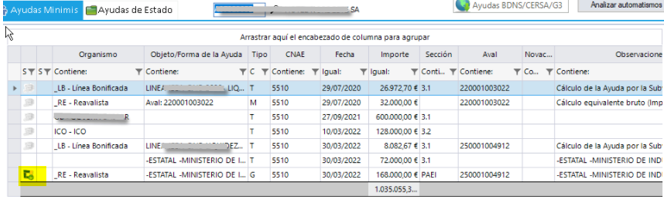Novedades 2022
Cambios incluidos en la Actualización.
Actualización 28/11/2022

ACCESO
A partir del siguiente cambio de contraseña de usuario se podrá exigir o no contraseñas que incluyan mayúsculas, minúsculas, números y caracteres especiales, en función del parámetro “Exigir Contraseña Compleja” de configuración de la SGR y administrable desde el G3Admin.
TAREAS USUARIO
Se han realizado las siguientes mejoras en este módulo.
En la pantalla resumen de Tareas, que se accede a través del icono  , se ha añadido un filtro por la Situación de G3 para ver sólo aquellas tareas que tienen asociada la situación actual.
, se ha añadido un filtro por la Situación de G3 para ver sólo aquellas tareas que tienen asociada la situación actual.
Lista de Tareas.
-Nueva Columna con el Usuario que dio de alta la tarea.
-Se ha creado una Agrupación de Tareas, para ver el Origen de éstas.
Configuración por Usuario para que al abrir G3, muestre la lista de tareas pendientes automáticamente. Este parámetro se configurará desde el G3_ADMIN.
NOTAS
Nuevo check “Mostrar solo anotaciones” solo se visualizarán las notas que se dan directamente de alta desde esta ventana.
IDENTIDADES
Nuevas relaciones para el IAE E834-Servicios Relativos a la Propiedad Inmobiliaria y a la Propiedad Industrial, quedando relacionado con los CNAEs: 6831-Agentes de la propiedad inmobiliaria y 6832-Gestión y administración de la propiedad inmobiliaria.
Resumen Identidad-Blanqueo de Capitales:
La evaluación del riesgo a efectos del blanqueo de capitales se realiza de forma general mediante una transacción TAACB-Clasificación Blanqueo de Capitales de las Identidades y por otro lado de forma individualizada cuando se sale de una ficha de identidad. Se realiza mejora en los datos que influyen en esa clasificación, como por ejemplo la lista de países de blanqueo de capitales y cnaes, cuando se modifican se reevalúan las identidades afectadas mostrando su nueva clasificación al actualizar la ficha de la identidad.
GRUPOS ECONÓMICOS
Ampliamos la información con nuevos campos de % de participación y voto en los componentes de un Grupo Económico.
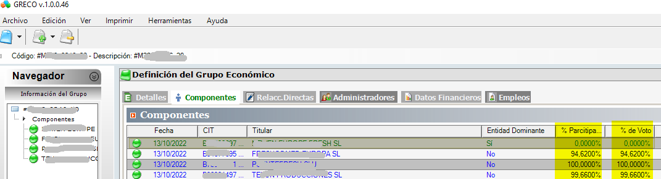
Desde el tratamiento automatizado del modelo 220:
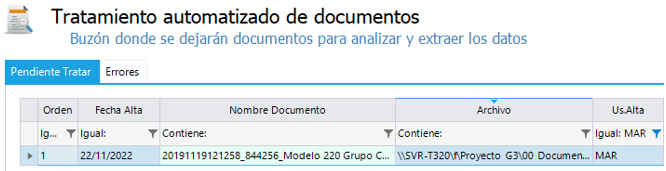
Se obtendrá los porcentajes de participación y de voto:

EXPEDIENTES
Naturalezas.
Nueva Naturaleza _SOS para poder solicitar cobertura para los grupos de producto 12, 14, 27 y 32 en los casos en los que tengamos una operación de sostenibilidad o digitalización con plazo indefinido o incluso cuando el titular sea una No Pyme.
Estudio.
Al iniciar el estudio si el tipo de estudio es de Línea, en el producto se informa el Tipo de Limite con el valor "V-Riesgo Vigente" y si no es de línea el tipo de limite se informará con "F-Importe Formalizado".
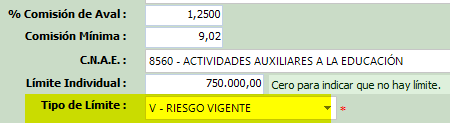
VERIFICACIONES
Se han realizado las siguientes mejoras en Verificaciones:
- Se han añadido icono de grupos para ver más claro el estado de la Verificación sin necesidad de expandirlos.
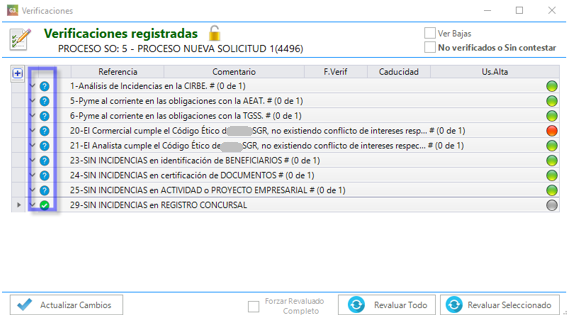
- Nuevo icono en la parte izquierda para indicar si la Verificación parará en la siguiente fase
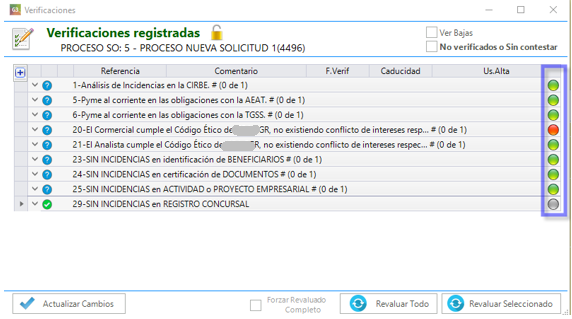
 No para.
No para.
 Para.
Para.
 Nunca parará.
Nunca parará.
Mejora el analisis de la caducidad de una verificación, para la Gestión de caducidad dependiendo de cada Verificación se cogerá como Fecha de referencia: la Fecha del Día (D), la fecha de Formalización de Contrato (C) o la Fecha de Formalización del Aval (A).
Hemos añadido un Nueva Verificación para nuevas operaciones: “Verificación REGISTROS CONCURSAL”. El objetivo es consultar de forma totalmente automatica la información del titular en la web del REGISTRO PÚBLICO CONCURSAL accediendo a www.publicidadconcursal.es se identificará que no pasa la verificación si devuelve alguna incidencia. Esta verificación es solo informativa y esta configurada para NO parar nunca.
CONTRATOS
Procesos en preparación.
Mejoras en la pantalla de Procesos en Preparación con nuevas opciones para facilitar cierta funcionalidad:
- Acceder al cuadro de amortización.
- Para poder cambiar las condiciones económicas del producto.
- Desde la opción Modificar (Pruebas) se ha añadido la opción de modificar la referencia externa de la operación.
- Acceso a los Datos CERSA del Preaval.
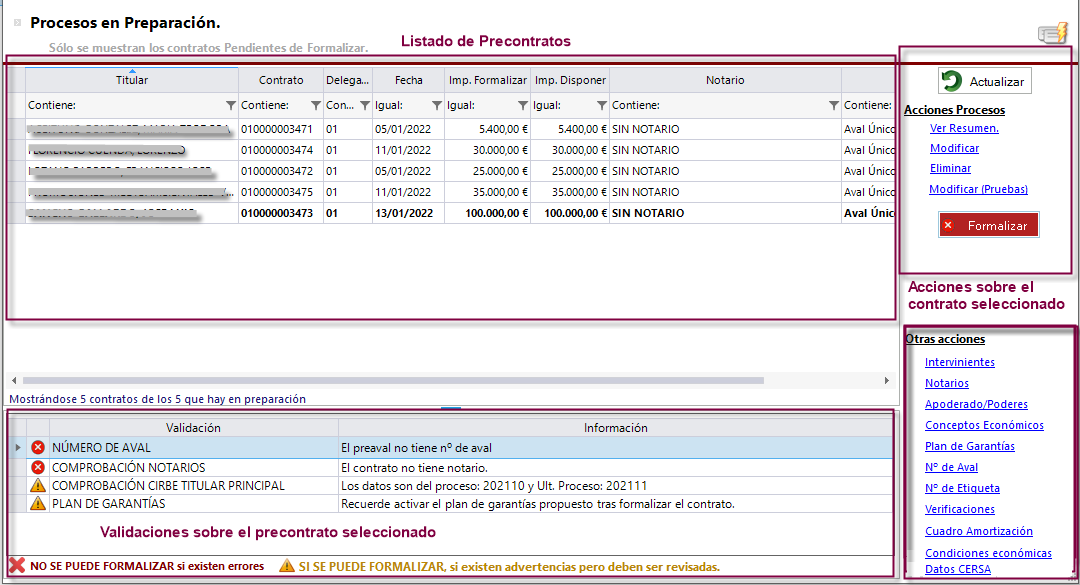
Lista de Contratos.
Optimización reduciendo el tiempo de carga de la lista.
Lista de Variaciones.
Mejora al mostrar los datos y optimización reduciendo el tiempo de carga de las listas: Novaciones y Variaciones al contrato. Se ha añadido a la pantalla para ambas pestañas un selector “Mostrar todas las Columnas” para motrar algunas columnas adicionales que tienen un mayor coste computacional, una vez seleccionado hay que pulsar el botón "Actualizar" para recargar la lista con información ampliada.
Planes de Garantías.
Nuevo campo “%Subasta” en las trabas de Bienes, para registrar el porcentaje mínimo para el valor de subasta en caso de que ese bien en un futuro sea subastado.
Novaciones.
En base a la información comunicada por CERSA hemos habilitado la posibilidad de seleccionar el tipo de Ayuda para una novación (hasta ahora tenía que ser la misma que la del aval), ahora el tipo de ayuda podrá ser cualquiera que esté en Vigor a la fecha de formalización del aval o que esté en vigor a la fecha de Novación.
Los periodos de los tipos de ayudas:
- MT- Covid desde 24/04/2020 hasta 30/06/2022.
- MT-Ucrania desde 10/06/2022 hasta 31/12/2022.
- Minimis siempre activo.
AVAL
En el aval se visualizará la etiqueta  cuando tenga registrada una Subvención PAEI y su último estado no sea ninguno de estos: 6-Denegada, 11-Retirada SGR o 13-Rechazada definitiva CERSA.
cuando tenga registrada una Subvención PAEI y su último estado no sea ninguno de estos: 6-Denegada, 11-Retirada SGR o 13-Rechazada definitiva CERSA.
Y en niveles anteriores al aval se marcará con la etiqueta  si existe la naturaleza de la familia 22-Programa de crecimiento industrial del PRTR o 23-Programa de apoyo a las empresas de la Palma y aún no está la subvención registrada.
si existe la naturaleza de la familia 22-Programa de crecimiento industrial del PRTR o 23-Programa de apoyo a las empresas de la Palma y aún no está la subvención registrada.
Mantenimiento de aval
Desde la edición del Aval en la pestaña Riesgo se realiza mejora en el acceso al formulario de Edición Nexos.
Pasar a Fallidos (Bloque).
En el menú Avales se incluye una nueva opción “Pasar a Fallido (en Bloque)", donde se podrá seleccionar varios avales y pasarlos a fallidos de una sola vez.
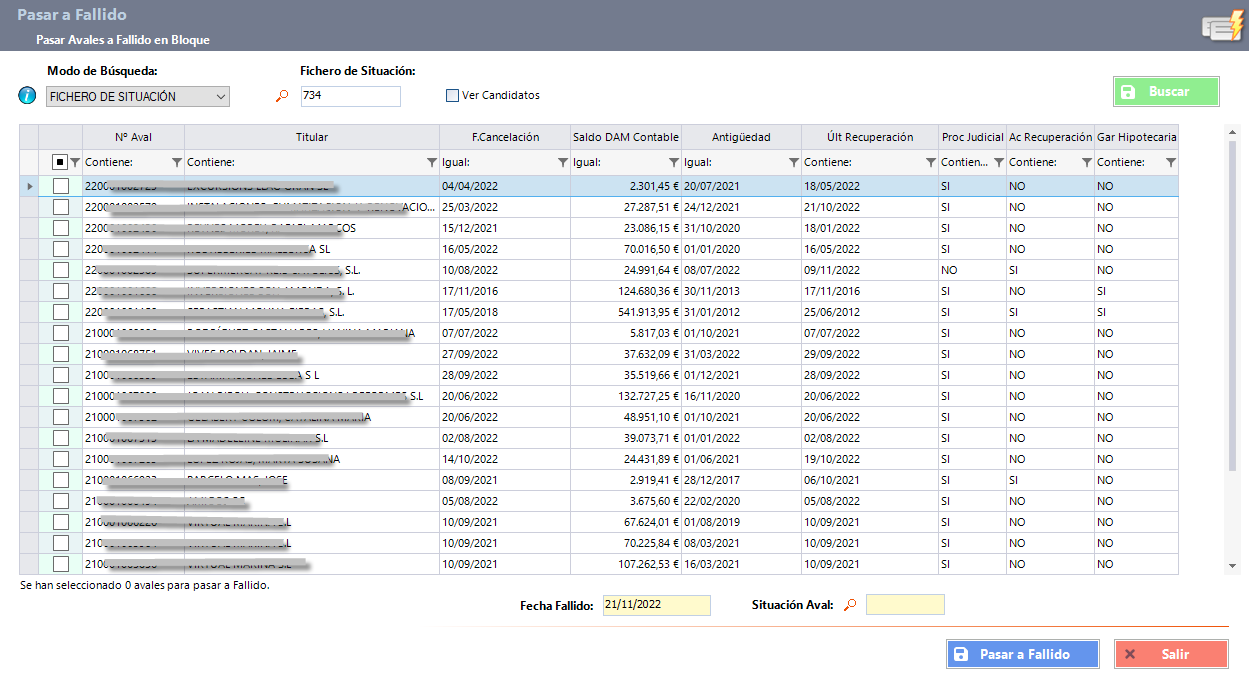
Este listado muestra todas las operaciones canceladas con saldo de morosidad y que no están ya clasificadas como fallidas ofreciendo información como la fecha de cancelación, el saldo moroso reclamable, la última recuperación de morosidad y alguna información más que puede ser útil para la toma de decisión.
Además, se ha puesto un selector (Ver Candidatos) que no modifica el listado, pero si realiza un análisis para destacar aquellas operaciones que cumplen los criterios para pasar a fallido según la circular del BdE.
CERSA
Datos CERSA.
En los Datos Cersa cuando él % previsto es distinto al % del contrato y se devuelven notas que pueden rebajar la cobertura se marca en color rojo el enlace para que sea más visible.
Cuando en la Estimación de Cobertura de una operación el titular principal de la misma NO este en la SGR en un grupo económico y sin embargo CERSA SI lo tenga incluido en uno, lo vamos a destacar ya que esta situación podría provocar que CERSA cuando la reciba (no en la estimación) la considere NO PYME quedando sin cobertura.

Ayudas BDNS.
Al igual que cuando accedíamos a las ayudas desde la pantalla de datos CERSA, ahora al acceder directamente desde el menú “BBDD Ayudas” se mostrará tanto las ayudas de la identidad cargada como la de los componentes del grupo si tuviese.
Gestión Subvenciones CERSA.
Este es el flujograma actual del PAEI con los distintos estados de la subvención:
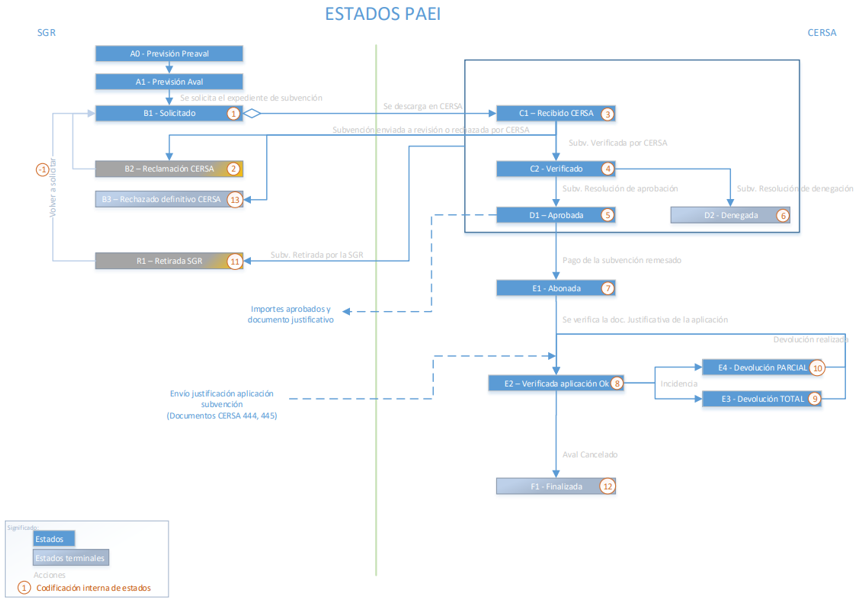
Cuando se llega al estado 7 (Abonada) en G3 se crea petición de los documentos 444(Certificado SGR justificación aplicación subvención PAEI/Palma) y 445 (Certificado EEFF aplicación subvención préstamo PAEI/Palma).
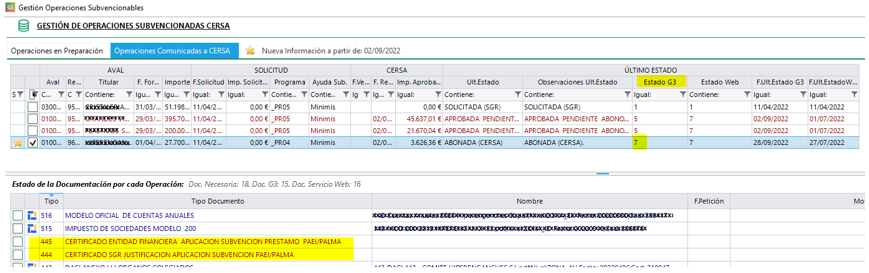
Se muestran las Advertencias que se devuelvan.
Nueva pestaña con la Subvención en Estados Finales: 6-Denegado, 11-Retirado SGR, 12-Finalizada, 13 -Rechazado definitivo CERSA y las Abonadas.
Op. Formalizadas con falta Documentación.
Se realiza mejora dividiendo la ventana en dos pestañas:
-Falta de documentación CERSA: operaciones formalizadas que tienen falta de documentación de CERSA
-Falta de Documentación: operaciones formalizadas que les falta cualquier tipo de documento de G3.
Se incluye una opción para mostrar solo aquellas que tienen documentación pendiente.
Importación de documentación en bloque de Avales Técnicos.
Nueva opción para poder eliminar de la lista los documentos a importar que responden con un tipo de documento CERSA.
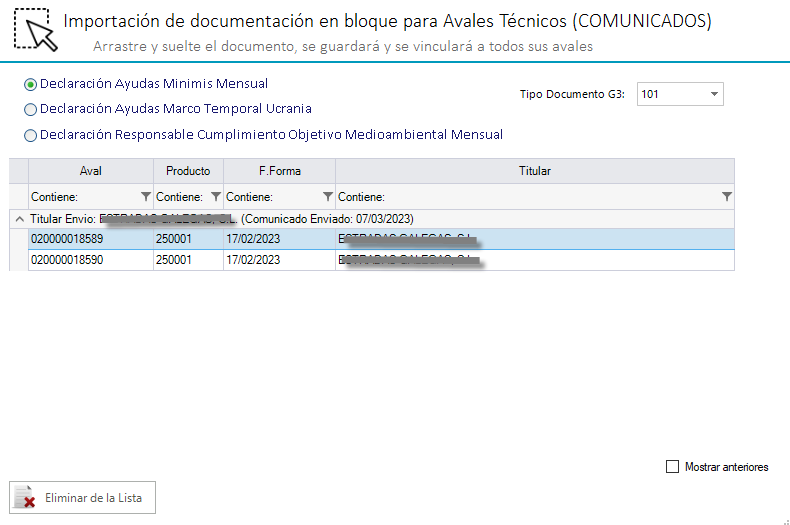
Gestión Documentación Online.
Extensión del servicio de peticiones de documentación de CERSA para atender movimientos específicos de morosidad, una garantía, una adjudicación, un gasto de adjudicación, un ingreso de adjudicación o una adición de adjudicación.
Mejora visual en la pantalla que relaciona tipos de documentos de G3 con los documentos Cersa (ver apartado tablas auxiliares).
Cuando en Cersa introducen de forma manual un documento en su archivo documental y ese documento responde a una petición pendiente, el sistema online va a anular esa petición pendiente de respuesta por parte de la SGR ya que ha quedado atendida con ese documento.
Lista Datos Incompletos.
Sobre las columnas de Falta de Datos y Docs. Necesarios del listado de datos incompletos destacar que son datos de G3.
COMISIONES
Ingreso de Subvenciones CERSA
En el estado Ingresadas y Rechazadas, se añade la opción de crear carta, comunicado y enviarlo también para el socio. El envío de esta carta serviría como justificante para CERSA. Al igual que en las otras dos, existe la opción de editar la plantilla. Estos cambios están operativos desde la actualización parcial que sacamos el 13/10/22.
En el estado Ingresos ya procesados, se añade la opción de procesar las cartas por si en el estado anterior se hubiese procesado el ingreso, pero no se hubiesen gestionado las cartas. Estos cambios están operativos desde la actualización parcial que sacamos el 13/10/22.
PROCEDIMIENTOS JUDICIALES
Documentacion.
Se cambia la rejilla de la pestaña Documentación de Procedimientos Judiciales.
ARCHIVO DOCUMENTAL
Plazo Conservación de Documentos.
GUARDAR ANALISIS Y NO CAMBIAR DE ESTADO.
Debido a que el análisis de los plazos de conservación tarda tanto tiempo y normalmente salen muchos documentos y de una misma vez no se terminan de analizar, se ha hecho una manera de guardar el trabajo que se va revisando.
Opción de No Bloquear: quiere decir que el usuario ha decidido que este documento no se va a pasar a restringido o eliminado. Al ejecutar se eliminará de la lista, pero no cambiará de estado.
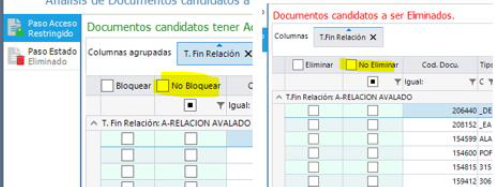
Si se vuelven a analizar, y estos documentos aparecen en la lista, aparecerá una marca como que el usuario XXX dijo el día XXXX que no se iba a cambia de estado.
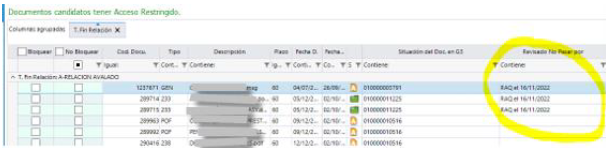
También se ha añadido la opción de guardar las decisiones sin ejecutar nada.
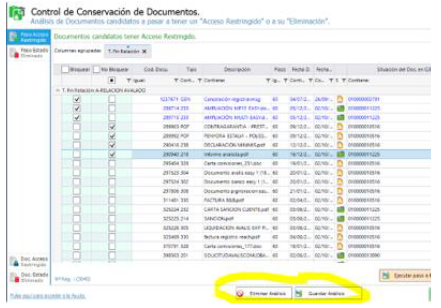
Si el usuario guarda el análisis, al abrir de nuevo la pantalla le cargará por defecto la situación guardada (mucho más rápido que ejecutar de nuevo el análisis) con las marcas seleccionadas y podrá seguir analizando.
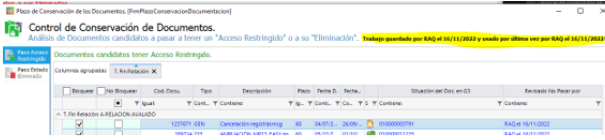
Si analiza de nuevo la población también se le añadirán esas marcas guardadas en el análisis.
Comunicados.
En la Generación de Comunicados a través de Excel se incluye una nueva población para Identidades, para poder importar la Excel, esta debe tener una columna con el CIT y definido un rango que se llame TITULO.
Para las comunicaciones que se han preparado para entidades financieras del PAEI ha surgido la necesidad de que quieren que se envíe a través de la cuenta general pero que los destinatarios contesten al email del usuario que pulsa enviar email. Los Comunicados se envían desde el email que se tenga configurado, bien en el email del grupo de usuarios G_COMUNICA o desde el email configurado en el usuario que realiza el comunicado. Se añade la posibilidad de indicar a quien se va a responder el email desde comunicados, creando un nuevo parámetro de configuración en el G3Admin “Responder a usuario de G3 en comunicados” en el que se va a definir para que tipos de remesas de comunicados se va a utilizar y a quién vamos a indicar para responder al email.
Al generar una remesa de comunicados se va a poder indicar el tipo de documento CERSA al que responde.
En la Gestión de Comunicados para las remesas ya generadas que no tienen el tipo de documento de CERSA se da también opción de poder informar el tipo de documento Cersa.
Y desde el nuevo botón 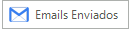 se visualizarán los emails que se enviaron por cada remesa, mostrando un listado con toda la información, si hacemos doble click en uno de ellos se accederá al email que se envió en su momento.
se visualizarán los emails que se enviaron por cada remesa, mostrando un listado con toda la información, si hacemos doble click en uno de ellos se accederá al email que se envió en su momento.
TABLA AUXILIAR
Tipos de documentos
En el listado de Tipos de Documentos de G3 se visualizan las “Respuesta Automática Cersa” y “Política de comportamiento de envío a Cersa”
Relación Tipos Documentos G3-CERSA.
En el listado de relaciones de tipos de documentos de G3 con CERSA se da la siguiente información en pantalla:
- Identificar visualmente relaciones existentes con tipos dados de baja, mostrándolos de un color gris.
- No permitir dar de alta nuevas relaciones con tipos de G3 de baja.
- Permitir acceder desde esta pantalla a la edición del tipo de documento de G3, no se permitirá para los dados de baja.
- Añadir botón para actualizar pantalla.
- No perder la selección al volver a cargar los registros de la lista.
- Informar si hay algún tipo de Cersa sin relación, situando el cursor sobre dicho texto se mostrará el listado de los documentos sin relación o pulsando botón derecho del ratón se podrá copiar los tipos de documentos que faltan por relacionar.
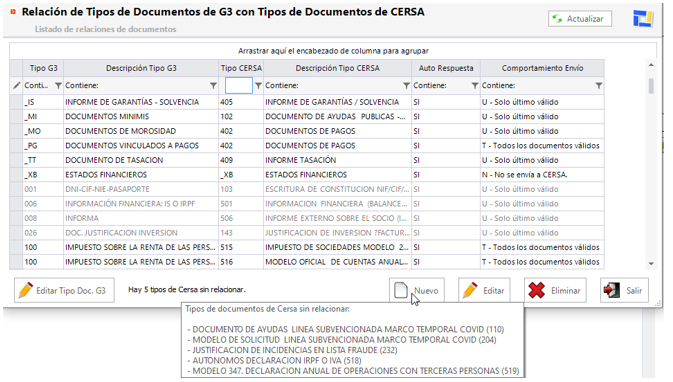
Definición WorkFlow Documentos
Nuevos campos en la definición del workflow para indicar el tipo de referencia y la referencia a la que hace el tipo de workflow. De momento solo se define tipo de referencia: Modelo Contable y referencia: sería el código del modelo contable.
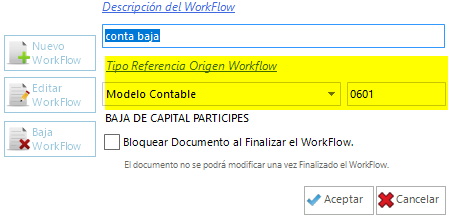
UTILIDADES
Certificados electrónicos en procesos automáticos.
Centralización de la configuración de Certificados para procesos automáticos en la opción de configuración “Certificados electrónicos en procesos automáticos”.
TRANSACCIONES
Rediseñamos las ventanas de las transacciones, se realizan mejoras en la ejecución y se permite vincular documentos a la transacción.
Los documentos vinculados a la transacción serán visibles desde la identidad, expediente, contrato o aval en el botón  (ver transacciones del nivel donde se pulse). La transacción tiene documento vinculado cuando se muestra el icono
(ver transacciones del nivel donde se pulse). La transacción tiene documento vinculado cuando se muestra el icono  en la columna Doc. Haciendo doble clic sobre el icono se visualiza los documentos vinculados:
en la columna Doc. Haciendo doble clic sobre el icono se visualiza los documentos vinculados:
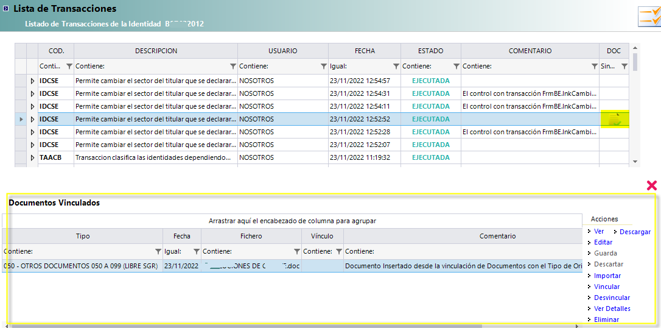
Si se quiere vincular un documento a una de las transacciones del listado haciendo doble clic en la columna Doc donde se quiere insertar documento se activará la zona de documento vinculado permitiendo importar o vincular documento.
Nuevo parámetro de configuración "Exigir Contraseña Compleja" en la pestaña Seguridad, para permitir incluir mayúsculas, minúsculas, números y caracteres especiales en la contraseña de usuario.
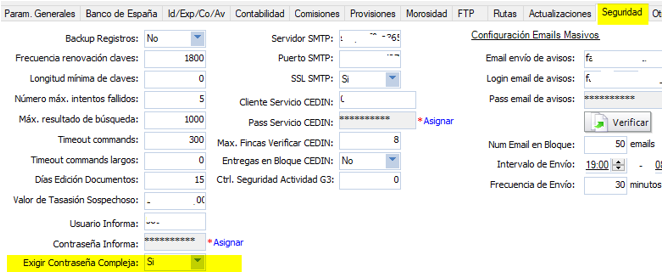
En la pantalla principal de G3Admin se incluye un vínculo que avise al usuario de que hay una nueva versión, se haya descargado o no, solo se oculta cuando en efecto tenemos la nueva versión.
En el menú Usuario nuevo parámetro “Carga Tareas Usuario” para que cuando se abra G3 se muestre en pantalla automáticamente la ventana de tareas.
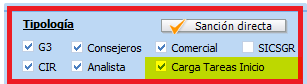
En la pestaña Seguridad se incluye nuevo parámetro de configuración “Responder a usuario de G3 en comunicados (Usuario o Grupo)” para indicar por tipo de remesa a quien se va a responder el email que se envía desde comunicados.
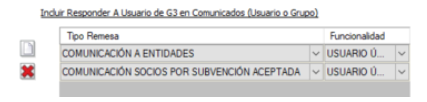
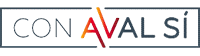
Revisión de solicitudes.
Tanto en solicitudes de nuevas operaciones como en solicitudes de refinanciación que se encuentren ya descargadas en G3, si se le solicita documentación adicional se habilita la opción de Aceptación y descarga en bloque sin necesidad de tener que ir aceptando los documentos de forma individual.

Configuración de Productos
A la hora de clonar un producto web, se le pone la coletilla de COPIA por delante para diferenciar cuál es el clonado y cuál el antiguo.

Solicitud Web Externa
Aquellas pasarelas web que dispongan de simulador podrán crear solicitudes a partir de este sin necesidad de que el usuario web se registre previamente. En el último paso de crear la solicitud será donde tendrá que registrarse o iniciar sesión en caso de que esté registrado. Esto está enfocado solo para usuarios CLIENTES y aquellas SGR que estén interesadas, deberán solicitarnos la activación.
Ver manual detallado.
Solicitar firma al cliente mediante SMS
Se añade la opción de solicitar la firma al cliente mediante SMS. Esta opción se habilitaba bajo petición de la SGR y podía llevarse a cabo cuando la solicitud había sido creada por un usuario web que fuese gestor de entidad financiera o de la SGR y en la documentación requerida existiese uno o varios documentos pendientes de firmar.
El envío por SMS solo lo podrán utilizar aquellas SGR que tengan este servicio activo, y el usuario que vaya a solicitar la firma podrá decidir si lo envía por SMS o email.
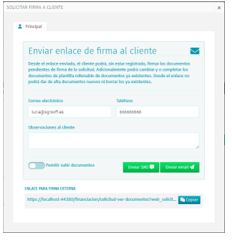
Solicitar documentos al cliente mediante email o SMS
Se añade la opción de solicitar que sea el cliente quien aporte documentación incompleta cuando la solicitud ha sido creada por un usuario web que sea gestor de entidad financiera o de la SGR.
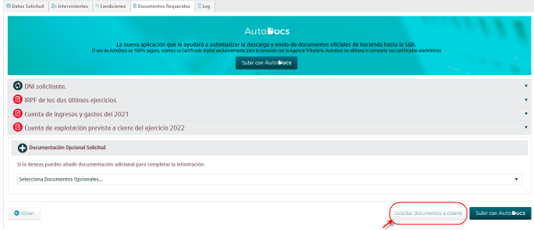
Al pulsar sobre “Solicitar documentos al clientes” se abre la siguiente pantalla. Si la SGR tiene habilitada la opción de SMS podrá solicitarse por SMS o por email, pero si no lo tiene habilitado solo por email.
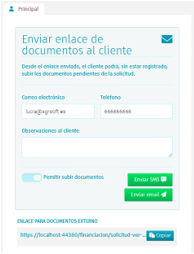
Al acceder al enlace, solicitará el NIF del solicitante,
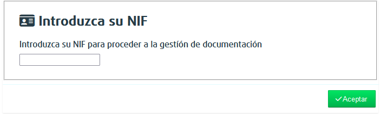
En el caso de no informarlo correctamente, saldrá el siguiente aviso y no permitirá acceder a la documentación pendiente

Si se informa correctamente el NIF, le aparecerán los documentos pendientes de aportar o firmar, si hubiese alguno.
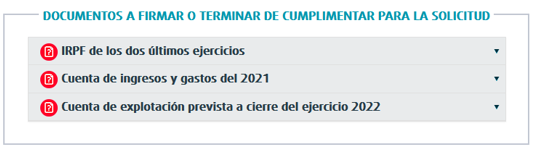
CRM
Asignación de gestores en la preparación de campañas
Al agregar identidades a una campaña, automáticamente le asigna el último gestor que esta identidad tuviese.

Panel KANBAN
Se añade un panel KANBAN desde el cual visualmente se podrán ver las acciones comerciales en las que la evaluación sea “Crear Solicitud” y las solicitudes web en función del estado en el que se encuentren, en función del rango de fechas y filtros indicados en la zona superior.
Ver manual detallado.
Ficha Entidad Financiera
En la ficha de la identidad, cuando se trata de una Entidad Financiera, se incluye un apartado para visualizar los avales formalizados con esa oficina. En la zona de izquierda se muestra un resumen y en la derecha el listado de avales.
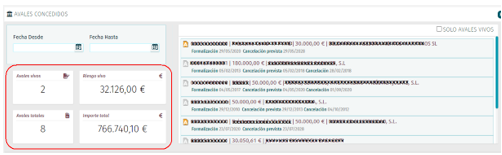
Acción comercial
Se elimina la limitación de 255 caracteres en el campo “Descripción de la acción comercial” y “Evaluación”.
Evaluación “A revisar”. Al evaluar una acción comercial con el tipo de evaluación “A revisar”, se crea una acción de forma automática en la fecha en la que toque esa evaluación, con el mismo tipo de acción que la anterior, en la descripción se pone de forma automática “Revisión” y quedaría pendiente de evaluar.
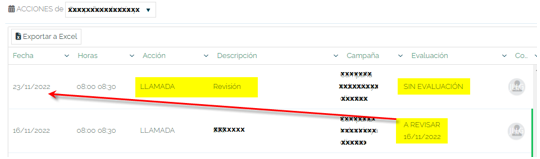
Cuando la evaluación es “A revisar” se añaden las opciones de 1, 2 o 3 dias.
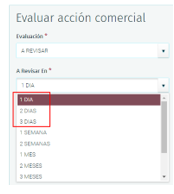
Tipo de acción. Con el fin de evitar un mal uso a la hora crear acciones comerciales, se oculta el tipo de acción “Sin acción” para que no se pueda crear manualmente. Esta solamente se creará de forma automática cuando un comercial de la SGR cree una solicitud sin haber creado anteriormente una acción comercial.
Actualización 20/09/2022

TAREAS USUARIO
En el icono de las tareas ahora tendremos información como esta  mostrándose el número de tareas que tiene pendientes el usuario.
mostrándose el número de tareas que tiene pendientes el usuario.
Cuando se muestren todas las tareas, se va a poder filtrar por fecha de creación de las tareas. Si se quiere añadir a este listado las finalizadas habría que marcar el check de Finalizadas.

IDENTIDADES
Balances.
Hemos procedido a adaptar la edición/introducción de los balances de las identidades a cambios en las partidas de las cuentas anuales y de cuentas anuales consolidadas del registro mercantil modificadas por órdernes ministeriales publicadas en el BOE del pasado día 4 de julio de 2022.
Respecto a los modelos comparativos que pueda tener la sociedad, estos deben ser adaptados por cada SGR respecto a la nuevas plantillas:
- Nuevo Plan General Contable 07: PGC2007_2_rev4.xls
- Nuevo Plan General Contable 07 Consolidado: PGC2007_4_Consolidado_rev4.xls
EXPEDIENTES
Datos Cersa.
Exigencia de datos en Novaciones. Al igual que en nuevas operaciones, en las novaciones o novaciones exprés se incluye el control de completitud de datos para avanzar de fase. La fase en la que se aplicará el control será la misma que tenga definida cada SGR para nuevas operaciones.
En el expediente se mostrará el icono de incompletitud de datos según los criterios de CERSA.
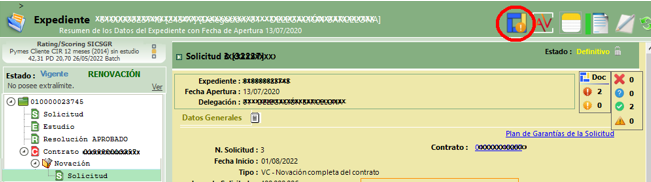
En datos CERSA, se mostrarán estas incompletitudes y se añade un enlace para mostrar en ese mismo apartado las notas devueltas por CERSA, estas se diferenciarán por el icono.

Verificaciones.
Mejoras internas en el sistema de verificaciones.
Para las operaciones que se han formalizado sus verificaciones estarán cerradas (icono de candado cerrado). Si por cualquier motivo hay que re-evaluarlas o añadir alguna verificación faltante se podrá desbloquear pulsando sobre el icono del candado en la ventana de verificaciones.

CONTRATOS
Procesos en Preparación.
Editar Notarios. Si el contrato no está formalizado se podrá editar, añadir o eliminar a los notarios directamente sin necesidad de transacción.

Una vez formalizados, se podrá seguir añadiendo o eliminando pero ahora si, la seguridad ira gestionada con las transacciones COANO y COENO respectivamente como se hacía hasta ahora.
EN FASE DE PRUEBA --> Nueva opción Modificar para agilizar el cambio de importes y fecha de un precontrato de forma más rápida evitando pasar por todas las pantallas del proceso de modificación completo.
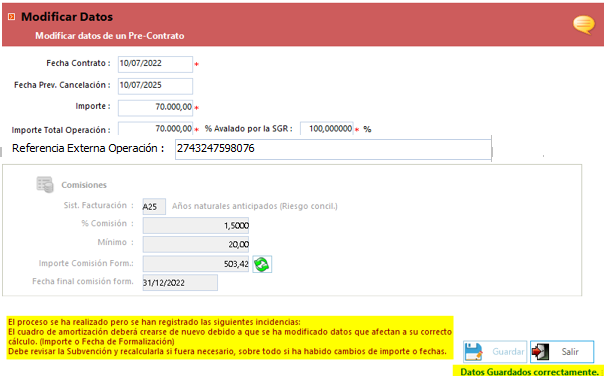
Al guardar los cambios, si no hay ninguna incidencia se cerrará la pantalla y actualizará todas las áreas necesarias. Pero si al guardar se detectan incidencias la pantalla permanecerá abierta para que el usuario pueda revisarlas.
Se actualizarán todas las áreas a las que afecta dicho cambio, como: eliminación del cuadro de amortización, cambio en fecha de formalización, fecha prevista de cancelación, importe y pc avalado, si tiene subvención avisará de que debe ser revisada, cambio de la fecha de alta de los intervinientes, cambio en la fecha de firma de los notarios, importe de activación y fecha, minutas y plan de comisiones, etc.
Al crear el cuadro de amortización el sistema avisa con un mensaje que debe recalcular la subvenciones en el caso de que tenga.
Minutas.
Cuando la operación sea subvencionada por PAEI y se haya producido el ingreso de esta, en la minuta del contrato se habilitará una opción para ver las liquidaciones de pago en concepto de subvenciones E.F.
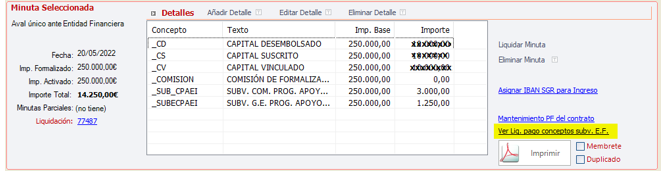
LIQUIDACIONES
Facturas Electrónicas.
Se podrán introducir las facturas soportadas en formato electrónico automatizando así todo el proceso, desde el alta del proveedor hasta la contabilización de la factura.
El alta de las facturas se podrá hacer desde las siguientes zonas:
1. Área de liquidaciones - Gestionar Facturas/Liquidaciones de Pago – “Factura-e”. Una vez seleccionado el fichero correspondiente se desplegará la siguiente pantalla:
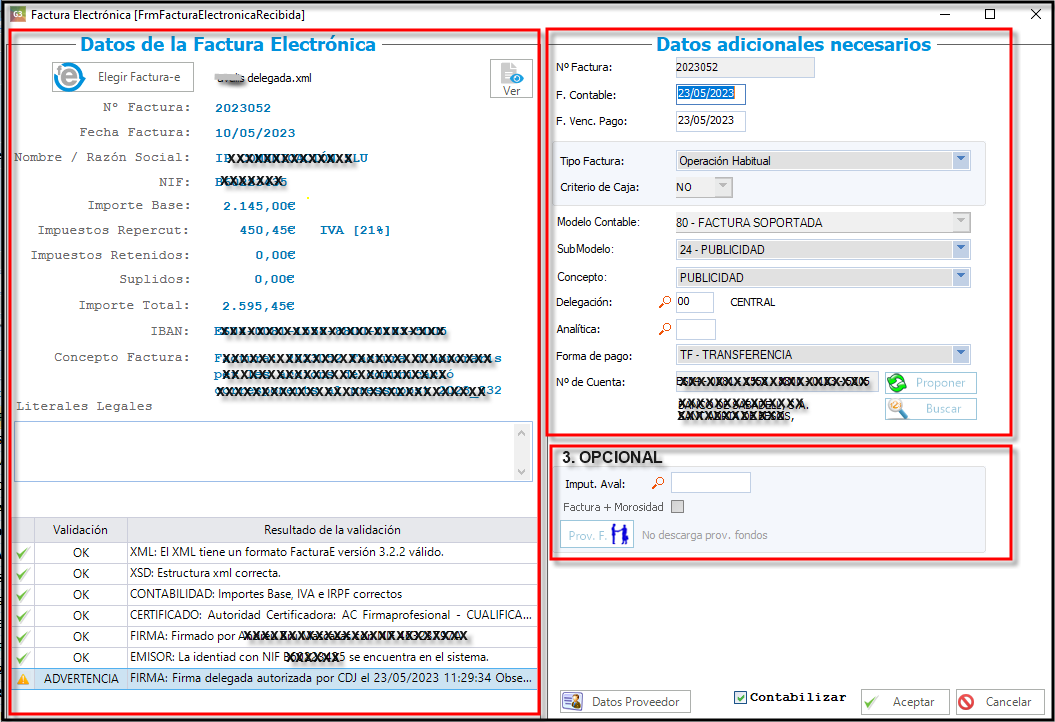
a. En la zona de la derecha se mostrarán los datos generales de la factura y una serie de validaciones. Para que el proceso finalice correctamente debe de pasar todas las validaciones.
b. Datos adicionales necesarios, se solicitarán los datos necesarios para la contabilización de la factura.
2. Área documental - Tratamiento Automático de Documentos: desde esta zona solo se podrán introducir facturas electrónicas cuando el emisor de la factura ya este dado de alta en el sistema y tenga definido desde alguna factura previa el modelo contable que le corresponde, es decir, para completar los datos de una factura utilizaremos algunos de los “datos adicionales necesarios” de la factura anterior a la que estamos dando de alta.
Además, las tasadoras podrán enviar su factura en formato electrónico y el sistema las dará de alta automáticamente.
Aquellas SGR que trabajen con tasadoras que utilicen la aplicación de Borsan, que son la mayoría, tienen que exigirles a dichas tasadoras que dispongan de la Versión 4.0 que además de la factura electrónica incluye los nuevos campos exigidos por la CIRBE desde 2022. Este déficit de información que ya solucionaba la Versión 3.0 en febrero de 2022, dejará de ser compatible con G3 en enero de 2023.
Para el resto de tasadoras que trabajan con software propio tendrán que adaptarse antes de esa fecha e incluir la factura electrónica, para ello comunicarle que se pongan en contacto con soportetasadoras@sgrsoft.es
CERSA
Documentos Online.
En la lista de documentos se realiza mejora en la carga de los datos.
Datos Cersa-Bonificaciones.
Se añade el Interés diferencial para enviarlo al servicio web. Esta mejora está implementada desde el 03/08/22 en la actualización parcial que nos vimos obligados a sacar por dicho motivo.
En base al ACUERDO PARA LA EJECUCIÓN DEL PROGRAMA DE APOYO AL EMPRENDIMIENTO INDUSTRIAL DEL PLAN DE RECUPERACIÓN Y RESILIENCIA (PAEI) en su punto 7.3 se indica que la bonificación de los intereses corrientes de la Entidad Financiera con tipo variable referenciado se calculará solo con la parte del diferencial.
Este cambio no tendrá efecto sobre el cálculo de la bonificación de la comisión de aval cuya base de cálculo seguirá basándose en el riesgo obtenido del cuadro de la Entidad Financiera.
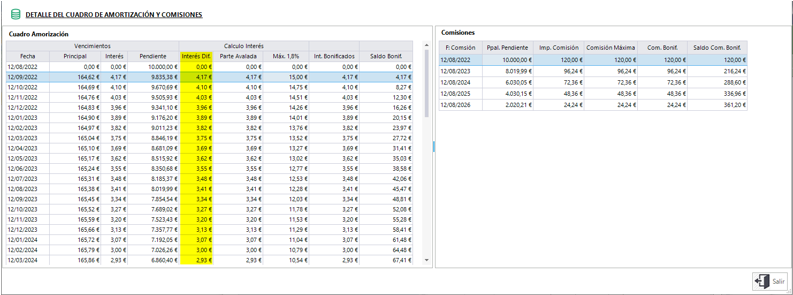
Gestión Subvenciones CERSA.
Mejoramos éste área con una nueva opción "Ver Docs. Responden a la Petición" para abrir todos los documentos existentes en el archivo documental y que responden al tipo de documento CERSA seleccionado. Si existen más de un documento del mismo tipo y en la configuración se tiene definido que solo se envíe el último válido solamente abrirá el documento que se enviará a CERSA.
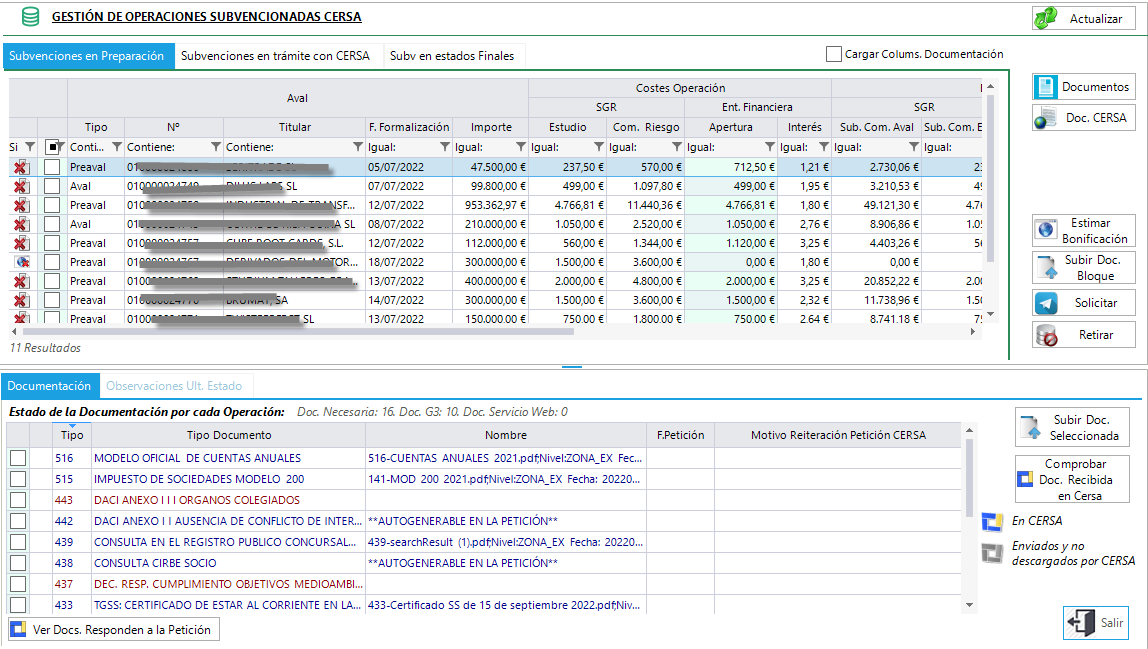
Tipo de Ayuda de la Subvención. Con las modificaciones incorporando en la Adenda firmada ahora en Septiembre al Acuerdo con CERSA para la ejecución del Plan de Emprendimiento y Crecimiento Industrial (abreviado PAEI) ahora se deberá indicar en qué tipo de Ayuda va computar la subvención: Minimis, Marco Temporal Covid-19 o Marco Temporal de Ucrania. El tipo de ayuda deberá aplicarse en función a elegibilidad y la fecha de formalización de la operación:
- Minimis: no afecta la fecha.
- Marco temporal COVID, formalizadas hasta el 30/06/22.
- Marco temporal Ucrania, formalizadas a partir del 10/06/22.
El régimen de la ayuda de la operación por el reaval de CERSA no condiciona el régimen de la bonificación del PAEI.
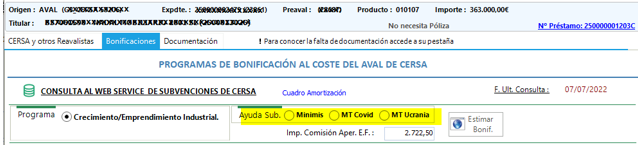
Ahora al estimar la bonificación, el sistema también propondrá los modelos adecuados a la elección del tipo de ayuda realizado.
Se añade una columna en las listas para indicar por qué ayuda va cada operación:
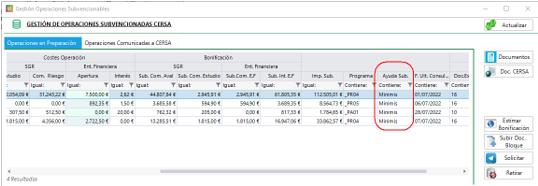
COMISIONES
Ingreso de Subvenciones CERSA.
Se añade una columna para indicar aquellos casos en los que el aval sea moroso o el titular tenga deudas pendientes.
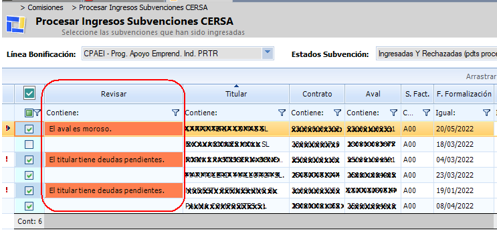
Se incluyen accesos directos para acceder a la pantalla desde la que se gestionan el tipo de operación con el que trabaja cada E.F. respecto a las amortizaciones de las operaciones PAEI (Entidades Procesos) y a las plantillas que se utilizarán para las cartas de amortización en función de si están definidas que sean cargos a la SGR o Ingreso a EF. La plantilla “Ingreso a EF” es conveniente que sea revisada y editada ya que es nueva y en esta actualización os pasamos una propuesta a la que le faltan personalizaciones como puede ser el logo de la SGR.
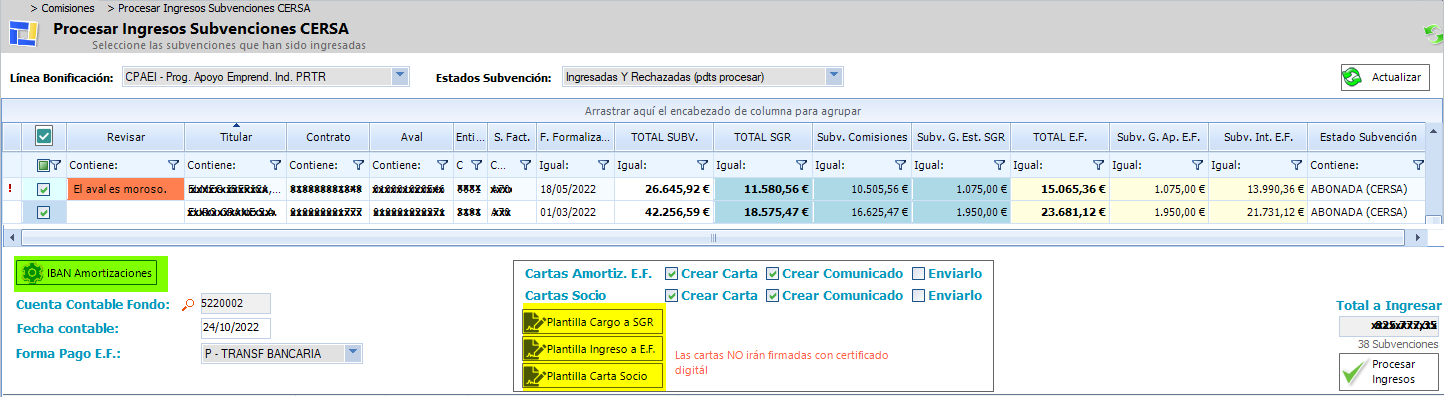
Al procesar el ingreso existen dos opciones:
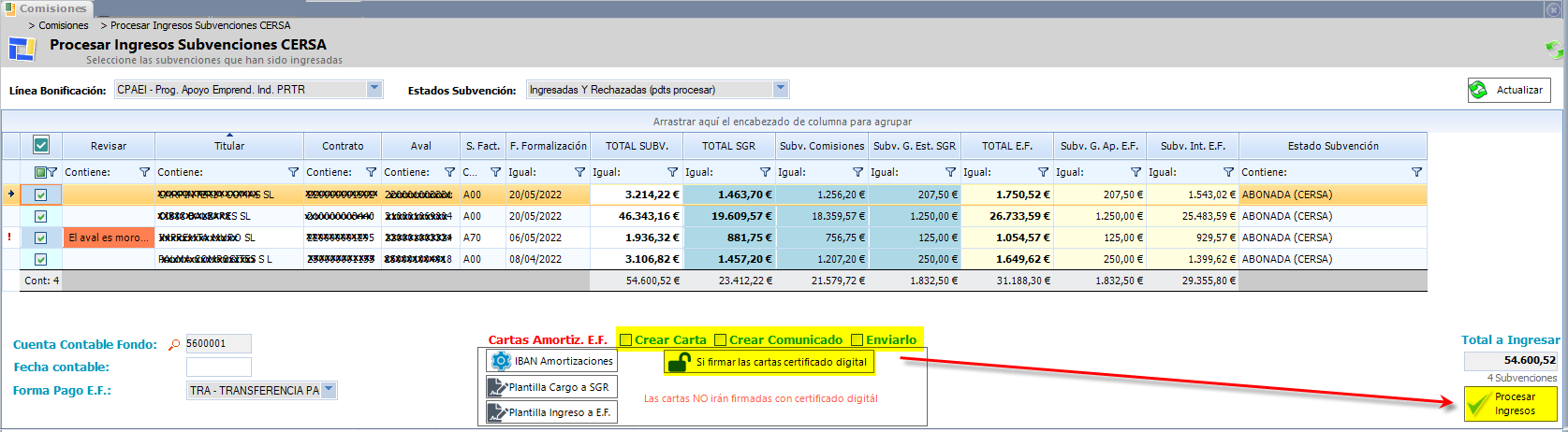
- Marcar el check de Crear Cartas Amortización E.F. -- se procesa el ingreso en función de la operativa que tenga definida esa E.F, se crea la carta correspondiente (cargo a la SGR o ingreso a E.F) y se envía por comunicados de forma automática (se registrará un comunicado por cada operación).
- Desmarcar el check de Crear Cartas Amortización E.F -- se harían los procesos contables pero no se crearía ni generaría el comunicado. Se podría crear la carta a posteriori de forma manual.
Una vez procesado el ingreso, en la minuta del contrato se habilitará un enlace para ver la liquidación de pago en conceptos de subvenciones E.F. y en la pestaña de Documentos visualizaremos la carta que se ha generado y enviado.
Si al procesar el ingreso, se desmarcó la opción de crear cartas de Amortización E.F., desde la minuta del contrato, al acceder a las liquidación de pago en concepto de subvenciones E.F., en la pestaña de Documentos da la opción de crear la carta de forma manual.
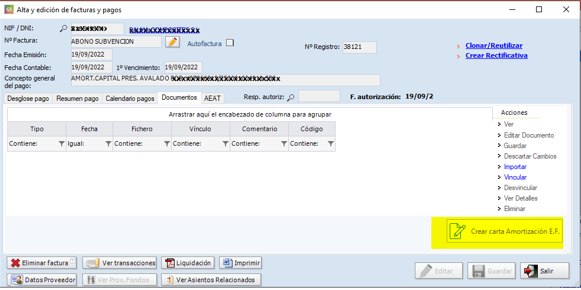
Si filtramos por el estado de subvención “Ingresos ya procesados” se puede arrastrar y aportar, ya sea de forma individual o múltiple, el modelo 444 (Certificado SGR justificación aplicación subvención PAEI/Palma) y 445 (Certificado EEFF aplicación subvención préstamo PAEI/Palma).

Si marcamos la opción de “Importación múltiple” se subiría el mismo documento para todas las operaciones seleccionadas. Al igual que con el resto de documentos de CERSA para subir el documento es necesario que exista relación entre estos documentos de CERSA y los de G3.
UTILIDADES
Procedimientos Judiciales.
Nuevo filtro “Estado” en Procedimientos Judiciales, para encontrar cualquier procedimiento que tenga un estado de los que se indique en la casilla.

Gestor Certificados Digitales.
Certificados Digitales. Al instalar certificados digitales se añaden dos nuevas opciones de seguridad.
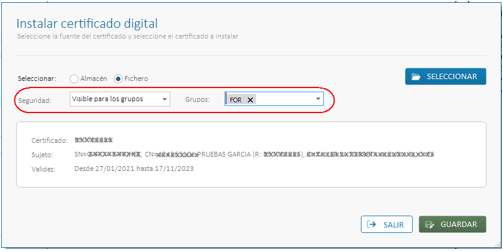
Las nuevas opciones son:
- Visible para los grupos de usuarios seleccionados (se incluye el usuario que lo está importando aunque este no pertenezca al grupo seleccionado).
- Visible por nivel de seguridad (se incluye el usuario que lo está importando aunque este no llegue al nivel seleccionado).
ARCHIVO DOCUMENTAL
Tratamiento Automatizado de Documentos.
Se añade la opción de bloquear la entrada de datos en G3 procedentes de modelos tratados automáticamente que no hayan podido ser cotejados mediante CSV. Esta configuración se define desde el G3Admin.
Si ponemos que Sí importe los datos sin esperar al CSV, los insertará independientemente de que se haya verificado o no a través del CSV y en el archivo documental tendremos el “chivato” de si han sido verificados o no. Esta es la configuración que estará definida por defecto, ya que hasta ahora solo podía actuar así.
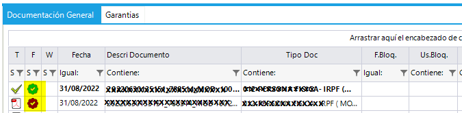
Si ponemos que No, solamente insertaremos aquellos que se hayan verificado, los que no se puedan verificar saltará el siguiente error.
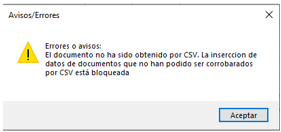
Los documentos de estar al corriente de pago, tanto con la seguridad social como con la AEAT se mantienen como estaban, si no han sido verificados por CSV no se insertan los datos.
Comunicados.
En la generación de comunicados para todos los tipos de comunicación se da la posibilidad de cambiar el domicilio a notificar. Por defecto será el utilizado hasta ahora, el de facturación, pero se permitirá cambiar al domicilio predeterminado. También se podrá cambiar en la gestión de comunicados y al tratar los comunicados con incidencias.

Cuando se utilice el botón Act. Desti. Para actualizar domicilios se preguntará al usuario si quiere actualizar solo los comunicados con incidencias o todos.
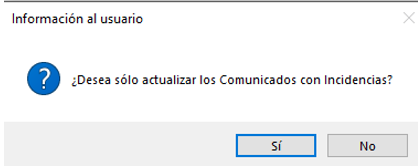
En la Generación de Comunicados a través de una Excel, se podrá generar comunicados para todos los avales, incluyendo avales morosos y cancelados o usar el filtro para solo comunicar a los avales vivos y sin morosidad.
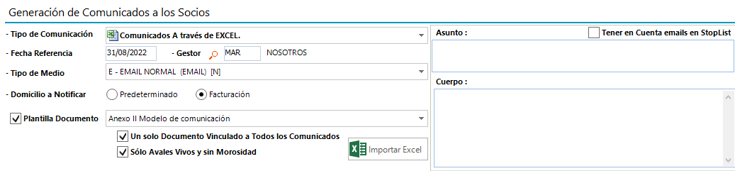
INFORMES
Informe de Inspección BdE.
El 13/09/2022 recibisteis mediante correo seguro del departamento de inspección del BdE la petición de enviar antes del 30/09/2022 el informe de la inspección del BdE que se implementó en 2018, pero añadiendo alguna información adicional.
Hemos actualizado el informe para atender esa petición añadiendo a la hoja “Avales con Riesgo” las siguientes columnas:
• Columna R "Operación Covid-19", cumplimentaremos con "SI" O "NO".
• Columnas S, T, U: Cumplimentaremos con la información referida a moratoria Covid-19 enviada a la Central de Información de Riesgos del banco de España.
- Columna S "Moratoria", Tendrá los valores admitidos por la CIRBE en su Normas para el intercambio por transmisión telemática de las declaraciones de operaciones de riesgos. Manual de uso externo. V08.12:
- I69-Moratoria legal. COVID-19. Operación sin medidas de reestructuración o refinanciación
- I70-Moratoria legal. COVID-19. Operación reestructurada o refinanciada
- I71-Moratoria Asociación. COVID-19. Operación sin medidas de reestructuración o refinanciación
- I72-Moratoria Asociación. COVID-19. Operación reestructurada o refinanciada
- I73-Moratoria individual. COVID-19. Operación sin medidas de reestructuración o refinanciación
- I74-Moratoria individual. COVID-19. Operación reestructurada o refinanciada
- VACIO. No hay moratoria Covid-19
- Columna T "Inicio Moratoria". Si tiene valor la columna S, fecha de inicio de la moratoria
- Columna U "Fin Moratoria". Si tiene valor la columna S, fecha de fin de la moratoria
• Columna V "Cersa", porcentaje del reaval de CERSA.
• Columna W "Otros", porcentaje del reaval de organismos distintos de CERSA.
• Columna X "Provisión", provisión especifica correspondiente a este aval (columna AN de la hoja provisiones para ese aval)

TABLAS AUXILIARES
Entidades Procesos.
Nueva tabla auxiliar para gestionar como la SGR hace los abonos a cada entidad financiera para realizar amortizaciones en los préstamos de los clientes.
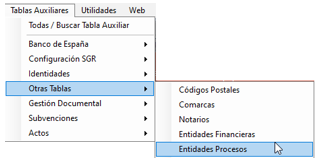
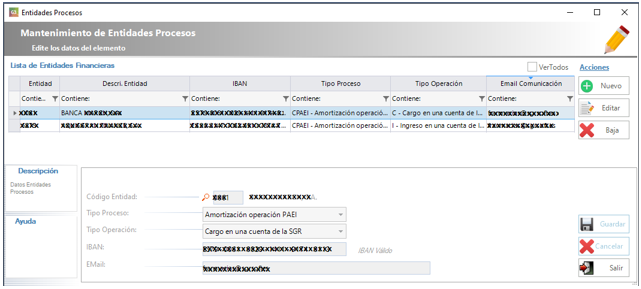
Actualmente solo está operativo para la amortización de operación PAEI.
Una vez definida en esta tabla la operativa con un banco se podrá gestionar mediante comunicados automatizados las cartas con la Entidad Financiera.
G3ADMIN
Nuevo parámetro de configuración de la SGR “Importar Datos sin esperar CSV”. Indica si los datos de los documentos tratables se insertarán en G3 a pesar de no haber sido verificado el documento por su CSV.
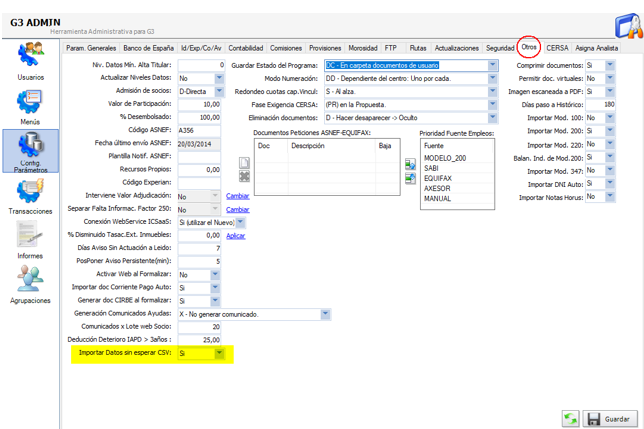
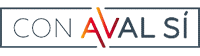
AVISO DE BIENVENIDA
En el momento en el que un usuario web se registra en la web le sale un aviso de bienvenida con un enlace directo para poder solicitar la operación. Este aviso solo aparecerá en usuarios Clientes, NO le aparecerá a los gestores de entidades financieras, gestores externos o gestores de la SGR.
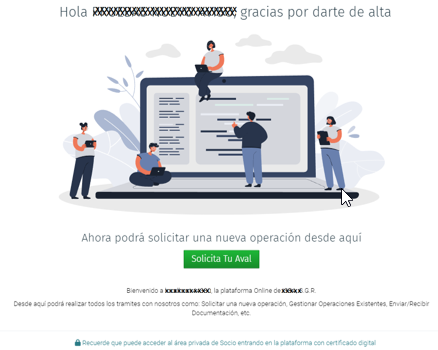
La coletilla que sale al final del aviso "Recuerde que puede acceder al área privada de Socio entrando en la plataforma con certificado digital", se mostrará solo en aquellas SGR que tengan habilitada la opción de activar la web del socio de forma automática al acceder con certificado digital.
MEJORAS
Optimazación envío email.
Se modifica la forma interna de generación de plantillas de email para un mejor uso de la memoria del sistema. Se automatiza para guardar una renderización de la misma y que esta sea rehusada. El sistema detecta posibles cambios en los datos de la SGR para volver a renderizar las plantillas.
Autodocs.
Se añade la herramienta de autodocs para solicitudes de refinanciaciones.
Actualmente, de aquellos documentos que se puedan importar a través de Autodocs un 25% se han hecho a través de esta herramienta, reduciendo así el tiempo de importación de documentos por parte del cliente y el de revisión por parte de la SGR.
Novaciones.
Con el fin de darle prioridad a que el cliente vea fácilmente si tiene opción o no a solicitar refinanciación de una operación, se ha modificado la vista para visualizar primero esta opción y después el listado de solicitudes de novación que pueda tener ese aval.
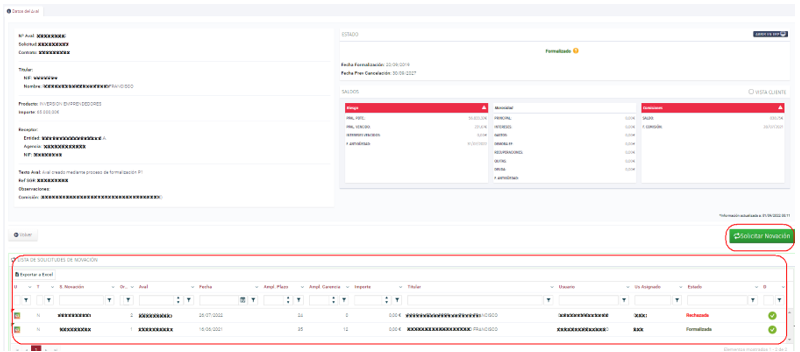
CRM
Cierre de campañas.
Desde G3 se permite editar la fecha de fin y cerrar campañas subidas a la web.
Acciones Comerciales Rápidas.
Se añade la opción de crear acciones comerciales rápidas sobre entidades financieras.
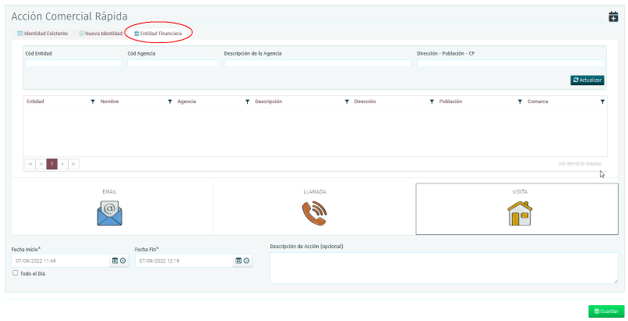
Listas de Identidades Guardadas.
Se añade la opción de editar o eliminar las listas guardadas desde esa pantalla.
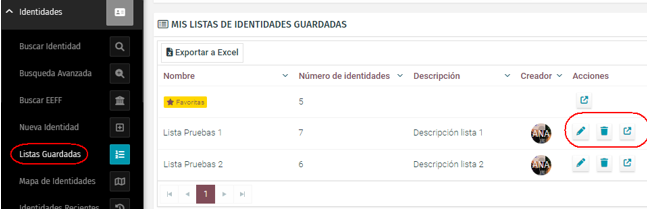
Se añade la opción de agregar identidades a lista una vez estando dentro de estas.
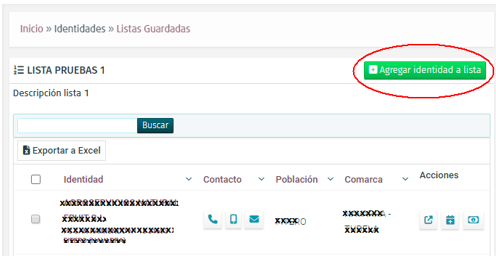
Ficha Comercial de la Identidad.
Optimización de la ficha de la identidad.
Actualización 18/07/2022

En las rejillas de G3 que tengan una “identidad” se habilita la opción de enviarle email, se usará el email registrado en el domicilio predeterminado. Con la identidad seleccionada, pulsar botón derecho del ratón y pinchar en la opción Enviar Email--> a Email Dom. Pred. Identidad.
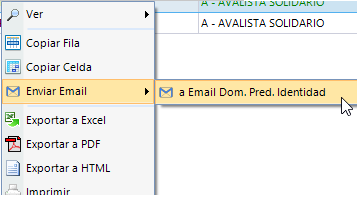
IDENTIDADES
Excepción. Se ha habilitado una nueva excepción en G3 "Identidad con Saldo Bloqueado" que tiene sentido cuando la identidad tiene deudas con Hacienda o Proveedores para avisar al usuario, esta excepción no prohibe nada solo es de aviso.
Desde menú utilidades --> excepciones o en el mantenimiento de la identidad --> botón Declaraciones, pulsando botón Otras se podrá dar de alta la excepción “Identidad con Saldo Bloqueado” definiendo en texto alta cual es el motivo:
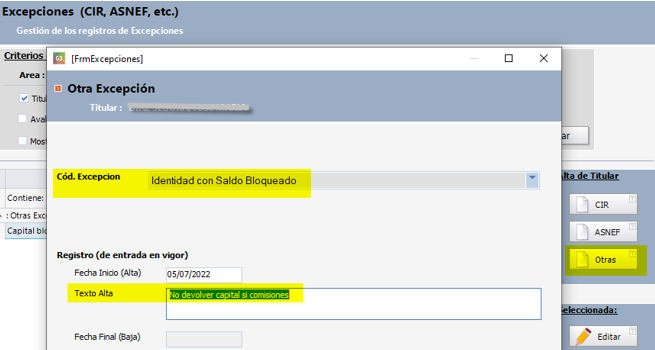
Este aviso se mostrará en distintas zonas de G3: en la información resumida de la identidad, en el mantenimiento de identidad --> proveedores, en la baja de capital, en morosidad --> aplicación de capital y en el alta liquidación de pago/anticipo. El “texto de alta” introducido en la excepción, se mostrará cuando nos situemos encima del texto “Identidad con Saldo bloqueado” como información adicional explicativa:

Bienes IAPD.
Se ha automatizado en la Adjudicación de un IAPD la actuación en los Planes de Garantías activos. Cuando se Adjudica un Bien que actúa en un Plan de Garantías activo el sistema actuará de la siguiente forma:
El plan activo se da de baja, y se crea un nuevo plan con el resto de bienes informando la fecha de activación con la fecha de adjudicación, si la traba está verificada se tendrá que realizar este proceso manualmente. Y se da de baja la traba del bien.
EXPEDIENTES
Lista Solicitudes.
Nuevo filtro de Naturaleza en el listado de solicitudes, aparecerán aquellas solicitudes que tengan en algunos de sus productos la naturaleza seleccionada.
Datos Cersa.
A partir de ahora el cálculo online en la pantalla de datos CERSA estará disponible cuando:
- Sea nivel de aval con producto reavalable por CERSA.
- En los demás niveles cuando venga de una solicitud de nuevo estudio, novación o ampliación de póliza y su producto sea reavalable por CERSA.
Pestaña de “CERSA y otros Reavalistas”, en la parte del resumen de ayudas se muestran las ayudas de Ucrania cuando la operación tenga la naturaleza _MU y en el caso de tener Ayudas de Marco Temporal Covid, se mostrarán éstas.
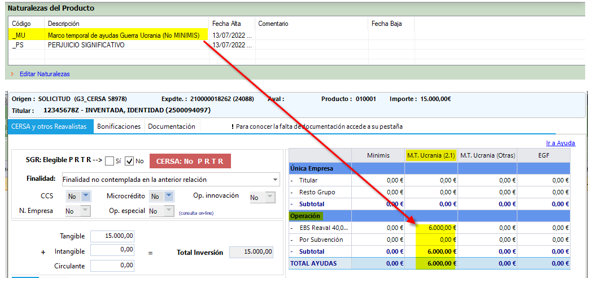
Documentos. En algunos documentos que se generan desde la pantalla de Datos CERSA, cuando los datos se descargaban en forma de lista se descuadraban las líneas cuando algunas celdas tenían más contenido que otras, para que se muestren las líneas bien, habría que incluir en la plantilla del documento en cada uno de los campos de la lista que se quiera cortar un marcador que comience con “RCX_”, siendo la X el número de caracteres que se va a mostrar en la celda y así la línea se cortará según el tamaño que indiquemos en la X. Por ejemplo:

Esto mostrará en la celda Organismos Concedente sólo 15 caracteres y en Objeto 20, de esta forma se puede cuadrar las líneas de una tabla:

Generación del documento 439 de CERSA “Justificante de la Situación concursal”, este documento consulta a la web de https://www.publicidadconcursal.es/ y se baja una especie de justificante de la situación concursal de la identidad, este documento se guardará a nivel de identidad con una caducidad de 6 meses. También se ha añadido su generación en la pantalla de Operaciones Formalizadas con falta de documentación y en las peticiones de CERSA.
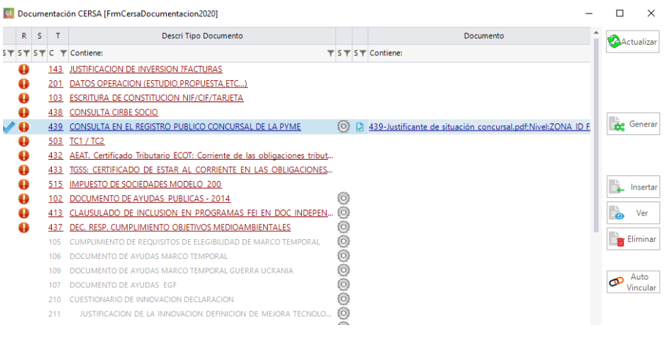
Verificaciones.
Aunque estas verificaciones se añadieron en una actualización parcial de G3, las recordamos. Verificaciones para el proceso de nueva solicitud:
- Sin incidencias en identificación de BENEFICIARIOS.
- Sin incidencias en Certificación de Documentos.
- Sin Incidencias en Actividad o Proyecto empresarial
Para detectar incidencias de fraude, estas verificaciones solo paran cuando no se han contestado.
Operaciones Pendientes de Formalizar
Op.Pendientes de Formalizar.
En el listado de operaciones pendientes de formalizar se incluye una nueva columna para indicar la última CIRBE recibida, si no está relleno es porque no tiene CIRBE recibida.
COMITES Y ÓRGANOS DE DECISIÓN
WorkFlow.
Nuevo grupo de usuarios con tratamiento especial “G_COMITEWF-Asistentes Comité WorkFlow”.
Al insertar un documento en el comité y asociarle un workflow que contenga como destinatario el grupo anterior, ira a buscar los asistentes de ese comité a los que tiene que enviar el workflow. Analizará los usuarios que tienen el voto delegado para buscar a quien tiene que avisar, primero se busca los usuarios por nif_representante y luego por nif para localizar el usuario de G3 al que tiene que avisar. Si no hay registrados asistentes en el comité se mirará si el grupo G_COMITEWF tiene componentes y se enviará a los componentes del grupo.
En este caso en la rejilla de Comités se va a mostrar el número de firmas Pendientes.

CONTRATO
Procesos en Preparación.
Para nuevas operaciones a partir del 1/07/2022 no se podrán formalizar si tienen naturaleza _MT, se mostrará en las validaciones por la finalización del Segundo Marco Temporal de ayudas COVID-19.
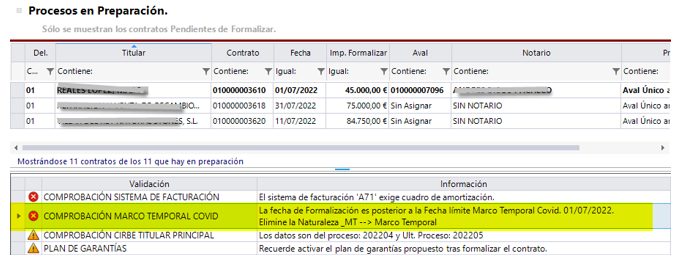
Nueva variación.
Modificación. Al crear una modificación al contrato para las Pólizas de Crédito o Líneas de Descuentos (productos 05 y 06) por defecto aparecerá marcado el check “Ampliación Póliza/Línea:
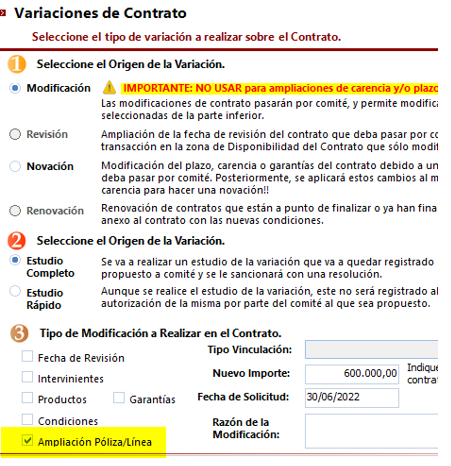
Esto marca la solicitud de variación como ampliación de póliza para que cuando se cree la resolución se habilite la opción de nuevo aval por ampliación.
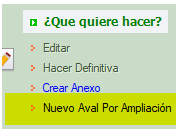
Novación. Si la operación a novar es por Marco Temporal Ucrania se mostrará un cartel de que no incrementa los costes.
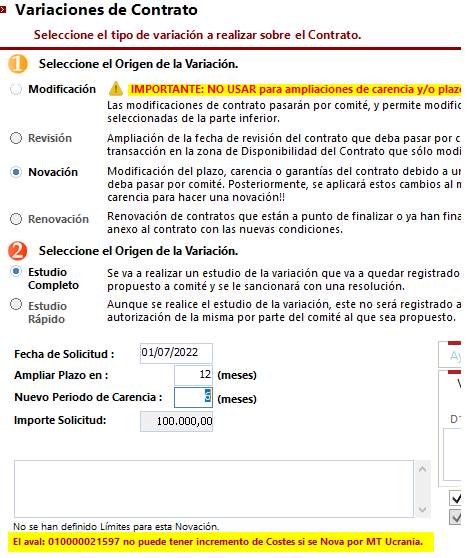
La ayuda de la Novación tiene que ser igual a la ayuda que se le había dado anteriormente, es decir, por ejemplo si antes iba por MT ahora también tiene que ir por MT. Esto se controla en la creación de la novación, cuando se modifica los datos de la novación en cualquier nivel y al hacer definitiva la novación. Mostrando el siguiente mensaje:
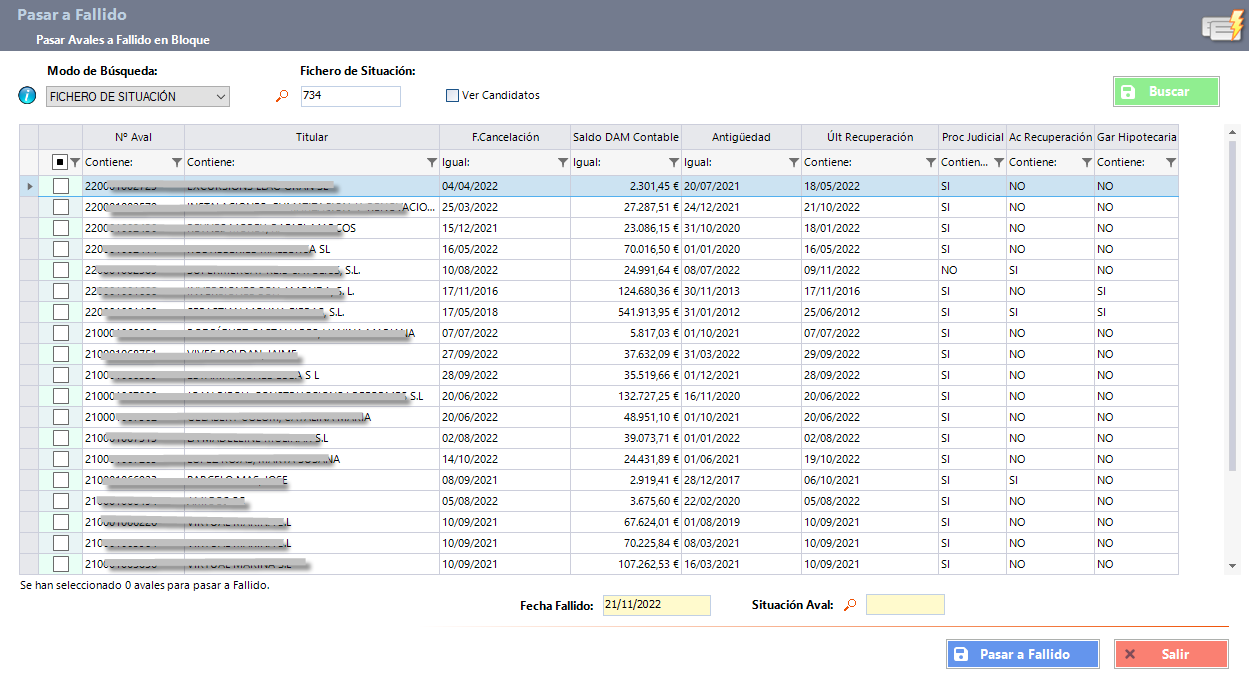
AVALES
Documentación CERSA.
Nueva pantalla “Documentos Enviados a CERSA (online) y Documentos Existentes G3” para visualizar por aval todas las peticiones de documentación requeridas por CERSA y el estado en el que se encuentran. Además, se verá por cada tipo de documento CERSA que documentos de G3 son válidos y cuales se han enviado.
• El acceso a esta pantalla estará en el menú Avales --> Documentos CERSA o desde la pantalla Gestión de Subvenciones Cersa en el botón Doc. CERSA.
CERSA
Ayudas
En la parte de Ayudas de G3, se va a identificar las ayudas minimis CERSA por Subvención.
- Ayudas Marco Temporal Ucrania: En la pantalla se van a Identificar las Ayudas de Marco Temporal Ucrania con un nuevo TIPO y se podrán registrar en G3 tanto las que informa el Servicio Web de CERSA como las Informadas por InfoSubvenciones.
- Ayudas Minimis por Subvención CERSA: Se van a identificar las ayudas recibidas por las Subvenciones de CERSA y se podrán registrar en G3.
- La comprobación de que estén todas las ayudas completas para CERSA “Compañía Española de Reafianzamiento, S.M.E, S.A.” se realizarán a partir de la Información recibida del Servicio WEB.
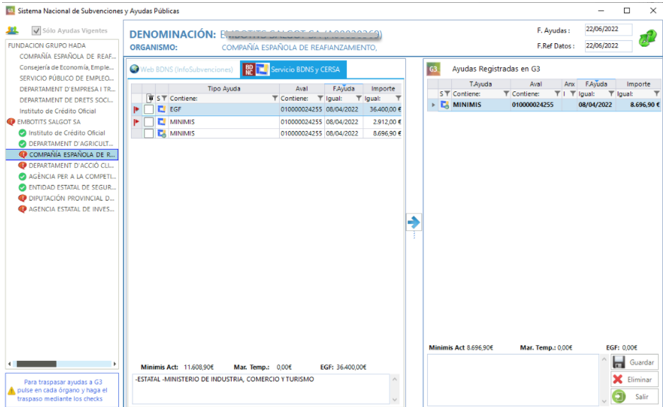
- Mejora en la carga de organismos, hasta ahora solo se cargaban en el árbol la información de que devolvía el servicio web, a partir de ahora se van a cargar los organismos que nos devuelvan infosubvenciones.
Gestión de Subvención de CERSA.
• Al solicitar la Subvención se van a enviar todos los documentos existentes registrados.
• Mejoras en la Carga de la pantalla.
• Envío en la consulta el Tipo de Cuadro de Amortización para identificar los LEASING.
• Datos CERSA en la pestaña de bonificaciones, se van a mostrar los datos de los importes bonificados del último estado en el que se encuentre la subvención.
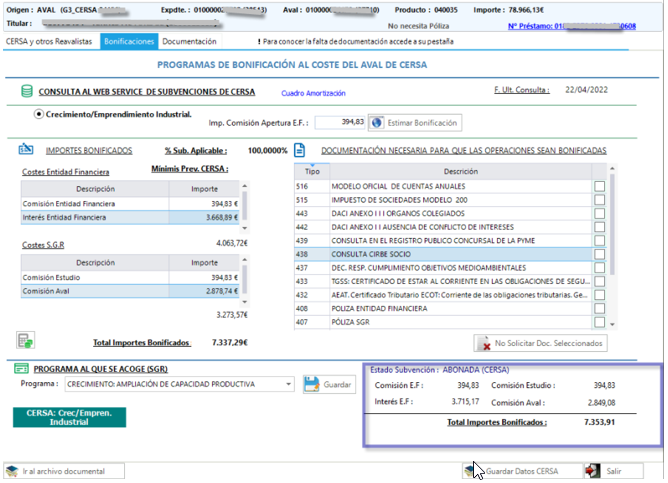
ARCHIVO DOCUMENTAL
Plazo de Conservación de Documentos.
En la pantalla de Plazos de Conservación, no se analizan aquellos documentos con menos de tres meses y se añade la fecha del documento “Fecha D.” a las rejillas para una mejor validación.
Envío documentación a Cersa.
Se amplía la funcionalidad de Enviar Documentación a Cersa, antes el documento debía estar en el aval o novación, ahora da igual en el nivel en el que se encuentre. Si solo tiene un aval se enviará a ese, si tiene más de un aval saldrá una ventana para elegir el aval, se mostrará ordenado descendentemente por fecha de formalización para seleccionar uno, también se verán los cancelados por si Cersa pide cosas de fallidos, si es de una identidad solo aparecen los avales donde interviene como titular principal.
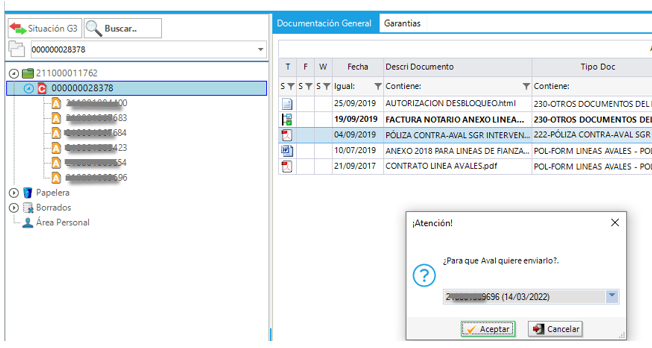
Comunicados.
En la generación de comunicados, se va a permitir tener en cuenta los emails que están en las StopList por decisión del usuario.

Una vez generada la comunicación también se ha habilitado esta opción.
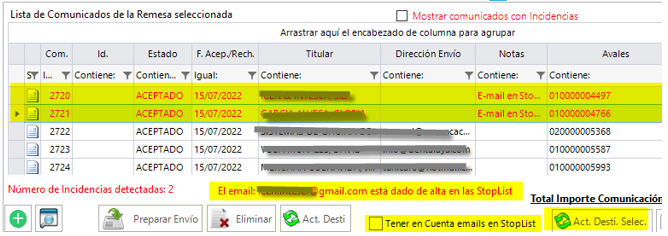
Se visualiza la cuenta de envío de los emails en la pestaña de preparar envío, primero comprueba si existe una cuenta definida en el grupo de usuarios “G_COMUNICA-Grupo Gestión Comunicados”, y sino muestra la del usuario logado indicando de que no existe cuenta en el grupo de comunicados y que se enviará por la cuenta del usuario:
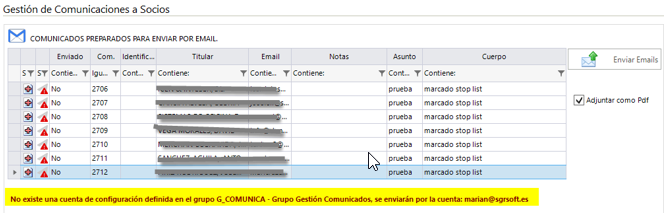
TRANSACCIONES
A través del icono  se podrá acceder a una nueva pantalla para ver las transacciones realizadas a nivel de Titular, Expedientes, Contratos o Aval.
se podrá acceder a una nueva pantalla para ver las transacciones realizadas a nivel de Titular, Expedientes, Contratos o Aval.
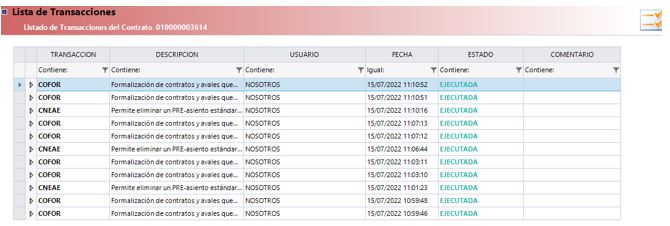
TABLA AUXILIAR
Naturalezas.
Nueva naturaleza _ESTR-Estudio Rápido Web, no se puede añadir manualmente.
• Control sobre la naturaleza _MT-Marco Temporal de ayudas covid-19 y _MU-Marco Temporal de ayudas Guerra Ucrania, no se puede añadir una cuando esté la otra.
Verificaciones Parada.
Nueva pantalla que permitirá configurar en qué nivel debe parar una verificación. Se podrá parar:
- ES-Iniciar estudio.
- PR- Al proponer.
- AP- Al Aprobar.
- PF-Al crear anexo.
- FR- Al formalizar.
- CE- Al enviar a CERSA.
- TO-No para.
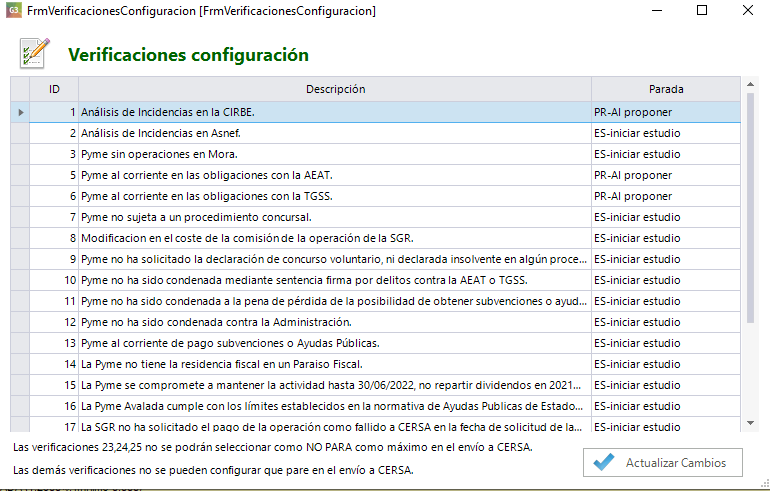
Para las verificaciones 23-SIN incidencias en identificación de Beneficiarios, 24-Sin incidencias en certificación de Documentos y 25-Sin incidencias en Actividad o Proyecto Empresarial no se podrán seleccionar como “No Para” como máximo en el envío a CERSA. Las demás verificaciones no se pueden configurar que pare en el envío a CERSA.

Mejora en la creación y recepción de ficheros de los procesos CRG (CRGOPE/S, CRGDEC/S, CRGCCE/S, CRGCIE/R, CRGLIS). Estos ficheros se envían y reciben del BE comprimidos, para facilitarle al usuario el trabajo se ha incluido en la configuración de parámetros la opción “comprimir ficheros en la generación (solo los necesarios)”, por defecto este parámetro no estará marcado.
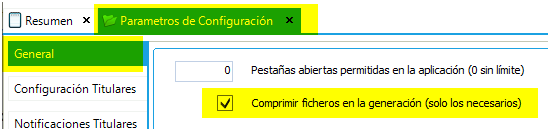
para que cuando se generen ficheros CRG se creen automáticamente como .zip:
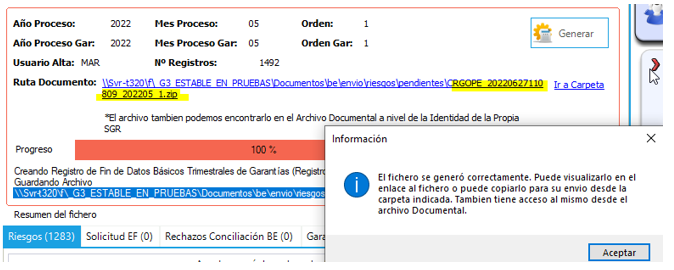
y al recibir ficheros CRG se puedan leer también los .zip:

Si el fichero a procesar es .zip antes de analizar lo va a descomprimir y le pone el mismo nombre al .txt. El fichero se descomprime automáticamente al seleccionarlo en cada uno de los procesos correspondientes:

Una vez procesado, en la carpeta se quedan los dos ficheros el original .zip y el .txt, el .txt con la fecha por delante para distinguir que se ha procesado. El fichero original no se toca, luego habría que tener cuidado de no procesarlo dos veces.
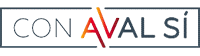
Asignación automática de comerciales de la SGR en solicitudes Web.
Se añade una columna en la pestaña Comerciales Solicitud de la ventana Usuarios para poder marcar a qué usuarios de las SGR se les asignarán operaciones de forma automática y a cuáles no. Esta herramienta es útil para bajas de algunos comerciales o incluso para usuarios que alguna vez han tenido alguna operación asignada pero no actúan como comercial, por tanto no deben asignarles nuevas solicitudes.
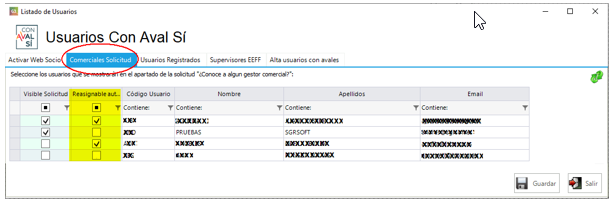
Recordamos que las asignaciones automáticas se llevan a cabo cuando el solicitante tiene solicitudes anteriores con un gestor SGR asignado.
Sistema de doble autenticación de usuarios (Email y SMS).
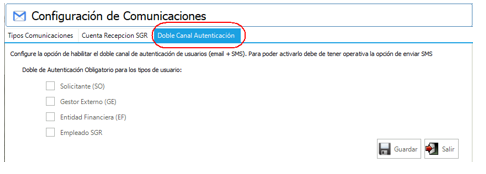
Esta autentificación se podrá definir por tipos de usuarios. En el caso de que los usuarios no estén dados de alta se pedirá la validación en el momento del registro y para aquellos que ya estén registrados, se les pedirá la primera vez que accedan después de haberlo activado desde la SGR.
Para poder utilizar esta herramienta debéis solicitar a SGRSOFT la activación del uso de SMS, ya que aunque la activación del servicio no tenga costes el uso del servicio sí que lo tiene.
CRM
Acceso directo a identidad de G3. Desde la ficha de la identidad en el CRM se podrá acceder directamente a la identidad de G3.
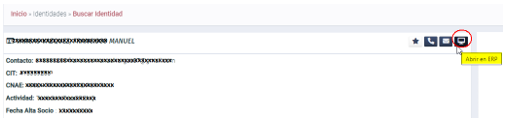
Ficha Identidad. Nueva vista unificada de la ficha de identidad. Se modifica la vista de las campañas en las que interviene esa identidad, se añade la posibilidad de agregar esa identidad a una campaña y se añade información sobre las solicitudes web y avales que tiene.

Nueva acción comercial.
Se crea un acceso directo para crear de forma rápida acciones comerciales.
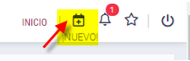
Estas acciones comerciales NO irán asociadas a ninguna campaña y podrán crearse tanto para identidades existentes como nuevas identidades incluso sin tener el CIT de esta.
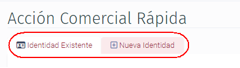
Si utilizamos una identidad existente y esta tiene acciones comerciales anteriores se mostrarán en la zona derecha de la pantalla para tener constancia antes de crear la nueva acción.
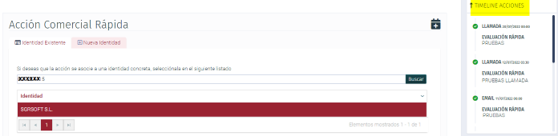
Una vez seleccionada la identidad ya sea nueva o existente, podremos crear la acción comercial.
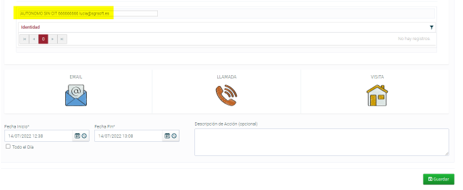
- Fecha Inicio, por defecto propone la fecha y hora en la que se ha accedido a la pantalla de nueva acción comercial.
- Fecha Fin, se propondrá en función del tipo de acción
- Email: 15 minutos.
- Llamada: 30 minutos.
- Visita: 2 horas.
- Descripción de la acción comercial. Este campo es opcional.
Al guardar la acción comercial se nos abre la ficha de la identidad y tanto en listado de acciones como en el timeline que se visualiza en esa pantalla, aparecerá la nueva acción reflejada.
DESARROLLOS COMPLEMENTARIOS
Autodocs.
Nueva aplicación que conecta con las webs de las Administraciones Públicas (AEAT y Seguridad Social) para descargar y aportar de forma automática aquellos documentos exigidos. Para que esta aplicación funcione correctamente el usuario web deberá utilizar el certificado web del solicitante y tener configurados los tipos de documentos web con sus correspondientes identificadores. Leer más sobre Autodocs.
Actualización 24/05/2022

Se modifica la resolución mínima de G3 a 1280x720 para conseguir un mejor aprovechamiento de las pantallas con resoluciones grandes.
EXPEDIENTES
Se añade la etiqueta  a nivel de Solicitud, Propuesta, Resolución, Contrato, Preaval y Aval cuando la SGR marque la operación para que se acoja al PROGRAMA DE CRECIMIENTO INDUSTRIAL DEL PRTR (CERSA).
a nivel de Solicitud, Propuesta, Resolución, Contrato, Preaval y Aval cuando la SGR marque la operación para que se acoja al PROGRAMA DE CRECIMIENTO INDUSTRIAL DEL PRTR (CERSA).
Rating
Nuevos modelos reestimados para la Calificación de Operaciones de Emprendedores y Autónomos (scoring de admisión, comportamental y calibración de PD).
Si se desea profundizar en los cálculos y ver en detalle la implementación realizada, en la ayuda publicada de G3 (Glosario > SICSGR), se publican las memorias con los nuevos modelos que reestimó AIS en colaboración con el Grupo de Trabajo y fueron distribuidos por CESGAR.
Como breve mención sobre nuevas variables, se han añadido en Emprendedores la procedencia, el tipo de aval, la estimación o el % garantía, y algunas de información de CIRBE como el ratio del dispuesto sobre concedido en riesgos directos, el máximo de la ratio de incidencias sobre sobre el dispuesto total o el dispuesto sobre concedido en riesgos indirectos, y en autónomos variables como la procedencia, la calificación cobertura patrimonial, el dictamen de los avalistas, el comportamiento de pago, o de información de CIRBE como el promedio de la ratio sin garantía real dispuesto sobre concedido.
En estos nuevos modelos 2022, se han programado además de la nueva puntuación del Scoring de Admisión, una puntuación Comportamental (equivaldría en los anteriores modelos a los árboles de clasificación en función de la puntuación del scoring de admisión) que servirá para poder calcular la PD-PIT y una nueva más sofisticada final PD-TTC.
En este cálculo comportamental van a intervenir nuevas variables como % de amortización, nº de incidencias registradas, mayor situación de impago o días al corriente de pago.
En el proceso batch las operaciones evaluadas originalmente con los modelos 2014, se le seguirán reevaluando su PD y Escala Maestra con la definición de 2014, y en las nuevas operaciones o las evaluadas por el modelo 2022, se usarán los nuevos criterios.
Las nuevas puntuaciones de Admisión serán comparables en media a las antiguas, al hacerles un cálculo de ajuste cuadrático.
NOVACIONES
Se podrá crear también Novaciones para las operaciones de Renting registradas en el grupo de producto 12 que tengan cuadro de amortización.
COMITÉS Y ÓRGANOS DE DECISIÓN
Mejora en la Gestión de Comités, se añade un botón desplegable en Imprimir Comité para poder generar el informe de resolución con o sin clausula DACI.
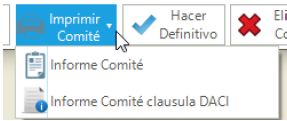
Se facilita la inserción de documentos en un comité, con la opción de arrastrar y soltar documentos directamente en la propia rejilla sobre un comité específico. Esto puede ser útil si se quiere incluir el acta del mismo firmada. La primera vez que se use esta herramienta se pedirá que se indique el tipo de documento con el que se quiere guardar, esta selección quedará memorizada para los siguientes documentos que se arrastre mostrándose arriba en la ventana:

Si se quiere cambiar el tipo de documento habrá que eliminar desde el aspa roja el tipo memorizado y cuando se vuelva arrastrar documentos se mostrará nuevamente la ventana para seleccionar el tipo de documento.
CERSA
Datos CERSA
Cersa y otros Reavalistas. Se ha incrementado el detalle de la información relacionada con el consumo de ayudas relacionadas con el titular, empresas del grupo y separando la de la propia operación en la que se está situado. Se detalla la parte del reaval de CERSA (EBS Reaval) y la consumida por la subvención del PAEI (Por subvención).
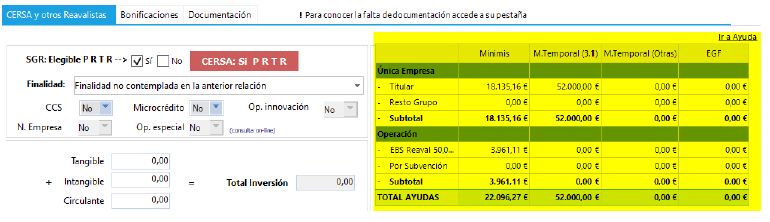
Hemos creado una nueva zona, para mostrar de una manera más clara la información que nos devuelven desde CERSA cuando se realiza la consulta online de la estimación de la cobertura.
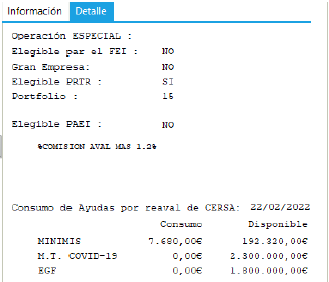
Bonificaciones. Se muestra información de Minimis previo CERSA. Esta es una información que se envía a CERSA y consiste en el sumatorio de las ayudas de mínimis que provocan consumo de organismos que no son la propia CERSA.
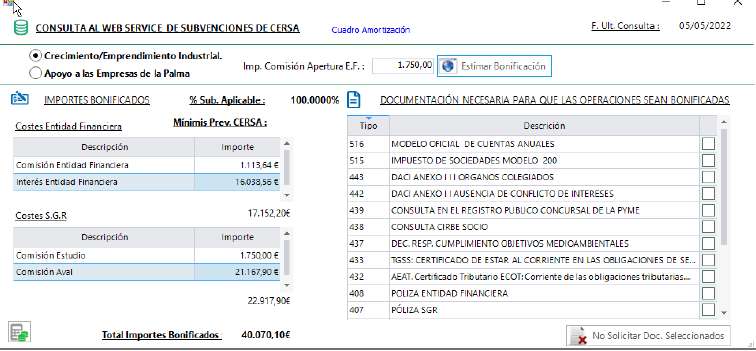
Además recordemos que en % Subvención Aplicable vamos a mostrar la ponderación que se puede abonar respecto del total subvencionable de esa operación producto de haber alcanzado el límite de ayudas de mínimis permitido.
Gestión Subvenciones CERSA (PAEI).
Diagrama de Estados de la subvención del PAEI.
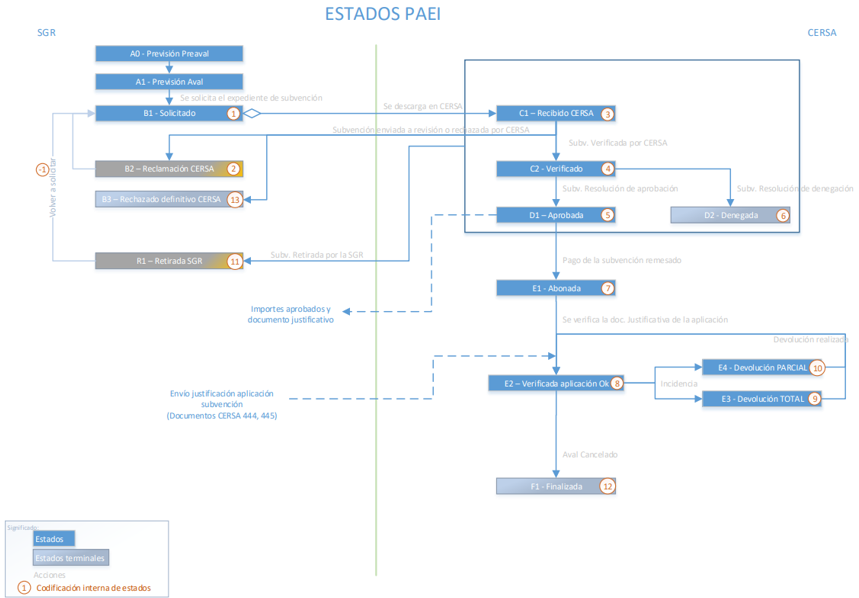
Operaciones en Preparación:
- Nueva columna para indicar si la operación es un Preaval o un Aval.
- En el Estado de la Documentación por cada Operación, se va a mostrar todos los documentos que se exige por cada una de las operaciones, y se va a indicar si existe o no, y si se ha enviado a CERSA o no, mediante un icono de CERSA que se muestra en la segunda columna de la rejilla.
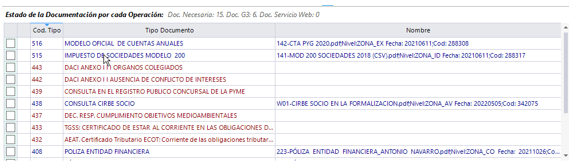
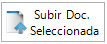 Mediante esta opción se va a permitir subir la documentación seleccionada.
Mediante esta opción se va a permitir subir la documentación seleccionada.
Gestión del documento 438. Si existe el documento se envía y si no existe se genera y se envía en ese momento.
Se va a mostrar información de las peticiones que CERSA ha vuelto a reclamar sobre un tipo de Documento ya enviado, visualizando un mensaje informativo:

Y en la rejilla se mostrará la fecha en la que CERSA lo ha vuelto a solicitar y el motivo de la reiteración de la petición.
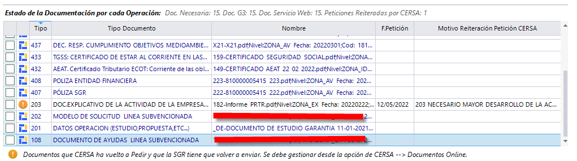
Las peticiones se atenderán desde la opción de CERSA --> Documentos Online.
Operaciones Comunicadas a CERSA (tramitadas):
- Modificación de las columnas que se muestran para poder ofrecer una mayor información de la situación actual de cada operación en CERSA.
- Proceso automático diario para sincronizar el estado de las subvenciones tramitadas.
- Información en pantalla del estado en que se encuentra en G3 y el estado en el que se encuentra en CERSA. Si es diferente y no se desea esperar a la sincronización automática, se puede forzar la sincronización mediante la opción

- Nueva opción
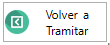 , para aquellas subvenciones que en CERSA se han Rechazado. De esta manera pasarán a la pestaña de Operaciones en Preparación para que tras solventar las incidencias especificado por CERSA que han motivado el rechazo se pudan volver a Solicitar.
, para aquellas subvenciones que en CERSA se han Rechazado. De esta manera pasarán a la pestaña de Operaciones en Preparación para que tras solventar las incidencias especificado por CERSA que han motivado el rechazo se pudan volver a Solicitar.
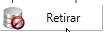 Opción para retirar una vez ya solicitada la subvención en CERSA.
Opción para retirar una vez ya solicitada la subvención en CERSA.- Documentación. Por cada operación se va a mostrar la documentación, de igual manera en la pestaña de Operaciones en Preparación.
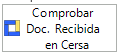 Opción para comprobar si la documentación ya ha sido recepcionada por CERSA y no tener que esperar al automatismo que se encarga de realizar este proceso.
Opción para comprobar si la documentación ya ha sido recepcionada por CERSA y no tener que esperar al automatismo que se encarga de realizar este proceso.
Ingreso de Subvenciones.
Se crea una nueva pantalla (Comisiones --> Mantenimiento --> Ingreso de Subvenciones CERSA) donde se podrán procesar los abonos de subvenciones realizados por CERSA. Esta pantalla se encargará de generar la gestión y contabilidad necesarias:
• Dará por cobrada la parte de comisiones y de GA/GE nacieron subvencionadas (en aquellas SGRs que decidieron no cobrar al socio la parte subvencionada).
• Devolverá al socio la parte de comisiones y de GA/GE que este pagó y que finalmente CERSA ha subvencionado (en aquellas SGRs que decidieron cobrar al socio inicialmente la parte subvencionada). Dejará preparada una remesa de pago a los socios.
• Creará las comisiones de los periodos futuros que han sido subvencionados, las contabilizará y las dará por cobradas.
• Por los conceptos correspondientes a la Entidad Financiera, creará una liquidación de pago dejando un saldo a favor del socio.
• A petición de la SGR, el proceso también permitirá generar una carta dirigida a la E.F. para indicarle a esta que haga un cargo en la cuenta de la SGR por el importe subvencionado para amortizar el préstamo.
Aunque hemos pasado una plantilla de ejemplo para las cartas a las E.F., cada SGR deberá personalizarla según sus exigencias.
Como siempre y especialmente en su primer uso, podréis contactar con SGRSoft para que os demos asesoramiento en cuanto a uso y configuraciones necesarias.
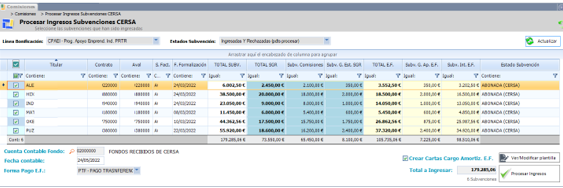
Operaciones Formalizadas con falta de documentación.
Se realizan las siguientes mejoras en la pantalla Operaciones Formalizadas con Falta Documentación de CERSA:
- Se añaden nuevos campos como la delegación y los distintos tipos de gestores para que tengan la posibilidad de repartir el trabajo si es el caso.

- Se cambian los checks para permitir un triestado y que las distintas situaciones:
1. Marcado: Se tiene un documento o es un documento autogenerable (442, 443, 438).
2. Desmarcado: No se tiene ningún documento.
3. Deshabilitado: No es necesario.
Además hemos incluido un código de colores para que se hagan más patentes las incidencias que se detecten:
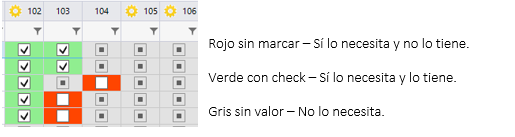
Al ser triestado cuando se exporta a Excel, aquellos que están deshabilitado porque no son necesarios se exportarán vacíos para que sea más sencillo su análisis y visualización en la hoja de Excel.

Los tipos de documento que en la cabecera tienen este icono  , indican que tienen plantilla para la generación y pueden generarse en bloque usando las herramientas de la parte inferior de esta misma pantalla.
, indican que tienen plantilla para la generación y pueden generarse en bloque usando las herramientas de la parte inferior de esta misma pantalla.
- Al aportar documentación que falte a través de esta pantalla, se almacenara en el mayor nivel que permita ese tipo de documento en G3. Esta actuación es así en todos los casos excepto en el tipo de documento de CERSA 443 que se guardará directamente en el comité donde se aprobó esa operación.
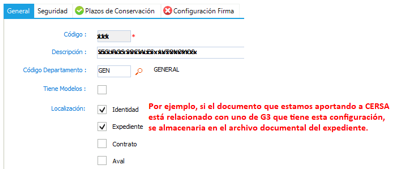
- Si se hace doble click en una celda  se abrirá el documento relacionado.
se abrirá el documento relacionado.
GESTIÓN AYUDAS
Mejoras en la pantalla de Sistema Nacional de Subvenciones y Ayudas Públicas, debido a la importancia que ha adquirido la información ofrecida por la web de la BDNS (Infosubvenciones).
- Se muestran dos pestañas con las fuentes desde la que proviene la información, Web BDNS y Servicio web BDNS y CERSA, mostrando siempre por defecto la primera de estas.

- La información del árbol se muestra estructurada por identidades y los organismos con los que tiene ayudas. Al igual que se mostraba antes en las ayudas BDNS y CERSA ahora en la ayudas Web BDNS, junto a cada organismo aparecerá el icono  si están registradas en G3 todas las ayudas que estamos recibiendo de ese organismo y
si están registradas en G3 todas las ayudas que estamos recibiendo de ese organismo y  si están incompletas.
si están incompletas.
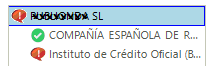
- En el caso de grupos económicos, solamente se mostrarán los iconos cuando se terminen de cargar las ayudas de esa identidad, ya que las consultas se hacen en el momento en el que no situamos sobre cada una de ellas.
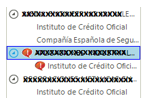
- Al seleccionar una ayuda en la pestaña de Web BDNS, intentará buscar si corresponde a alguna de las ayudas registradas en G3.

- El icono de la alerta  aparecerá únicamente en las pestañas de consulta de ayudas y estas solo podrán ser traspasadas a G3 si estamos situados en el organismo correspondiente.
aparecerá únicamente en las pestañas de consulta de ayudas y estas solo podrán ser traspasadas a G3 si estamos situados en el organismo correspondiente.
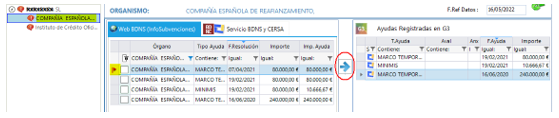
ARCHIVO DOCUMENTAL
Se han adaptados los automatismos para la lectura del modelo 100 del año 2021.
Comunicados.
En los Criterios para la Generación de Comunicados por Deuda de Morosidad se incluye un nuevo filtro "Situación del Aval".
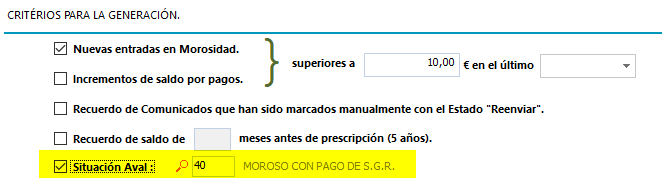
Traspaso de Documentos.
Al descargar una solicitud Web, todos los documentos descargados a nivel de solicitud/presolicitud, cuya zona de guardado según del tipo de documento no es del lugar de expediente sino otro nivel posterior, como el contrato o el aval, al generar su primer contrato o aval, estos documentos se mueven a su lugar correcto según su tipo.
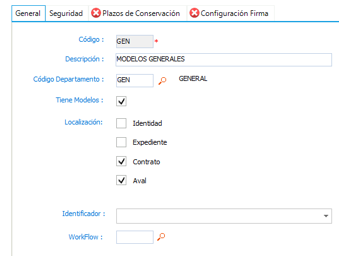
Este proceso no se hace online para evitar molestias al usuario, sino que se va haciendo en un proceso en segundo plano, que se está ejecutando continuamente, así que el traspaso será casi instantáneo.
TABLA AUXILIAR
Otras Tablas.
En la tabla auxiliar Notarios se incluye nuevo campo “Fecha de Baja” para indicar la baja del notario. Esto es útil cuando se deje de trabajar con alguno de ellos y ya no se quiera que salga en las búsquedas para evitar errores.
Gestión documental.
En los Modelos de Documentos se permite descargar la firma del director de la delegación, para ello en la plantilla del documento hay que insertar una imagen que tenga como marcador G3_FIRMA_DIR_DELEG (insertar y vincular). Además, el usuario director de la delegación debe tener configurada en el G3Admin la firma.
SUSCRIPCION A EVENTOS
En los eventos Cancelación del Aval y Amortización Anticipada se ha añadido el filtro por producto.
CAMPOS DE DESCARGA
Nuevos campos para los modelos de documentos a nivel de Aval, se descargan los Importes de las Bonificaciones PAEI/Palma:
-BON_COM_EF: comisión entidad financiera.
-BON_INT_EF: interés entidad financiera.
-BON_COM_ESTUDIO: comisión de estudio.
-BON_COM_RIESGO: comisión de aval.
-BON_TOTAL: total importes bonificados.
Se crean campos de descarga con información del notario que firma con la SGR, para ello se analiza qué notario ha sido marcado para firmar la póliza de contraaval y la póliza de aval con la SGR y en caso de no haber ninguna marca se descarga el primero introducido para el contrato:
- CONTRATO_NOTARIO_SGR: Nombre del notario.
- CONTRATO_NOTARIO_SGR_FECHA: Fecha de firma.
- CONTRATO_NOTARIO_SGR_POBLA: Población del notario.
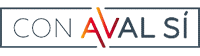
Directorio documental.
Se implementan varios cambios en la pantalla del directorio documental del socio.
- La pantalla se divide en dos zonas. En la zona izquierda solo aparecen los usuarios web y las identidades que gestionan cada uno de ellos. En la zona derecha aparecen tanto las identidades como los documentos que contiene cada una.
Si en la zona izquierda nos situamos sobre un usuario web, en la derecha veremos las carpetas de sus identidades.
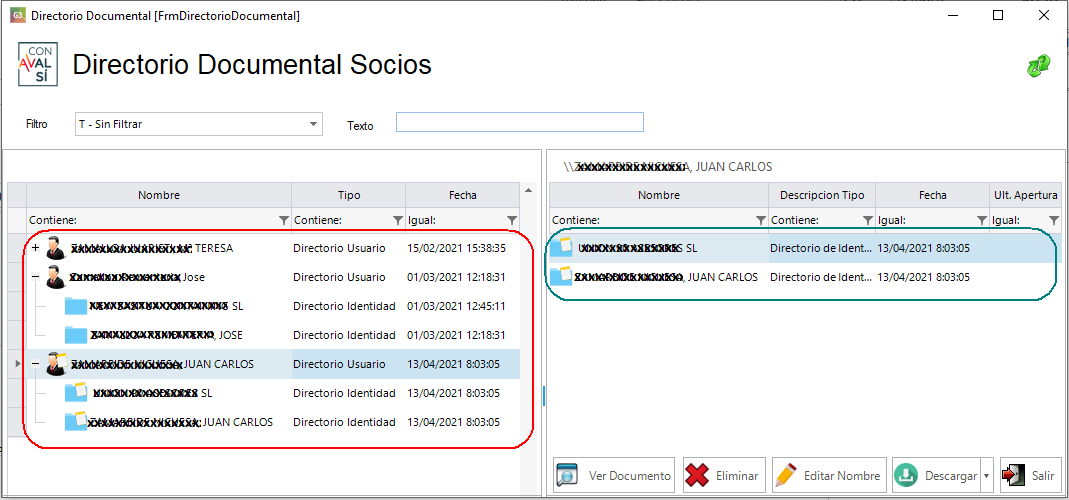
En cambio sí nos situamos en la zona izquierda sobre una identidad, en la derecha veremos los documentos existentes
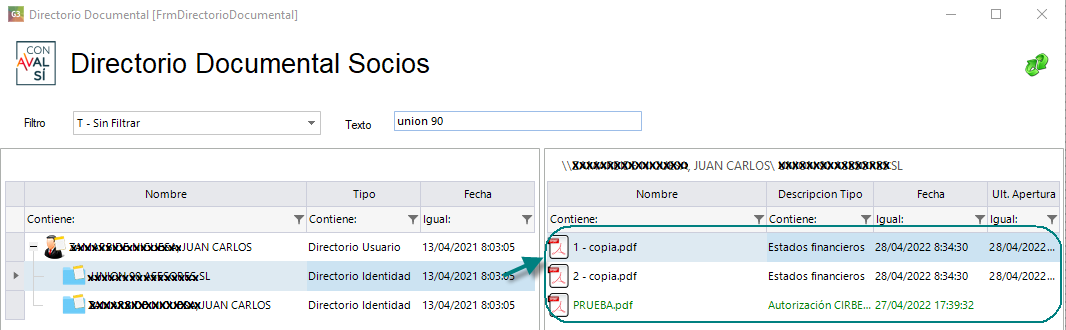
- Se modifica el icono del usuario y de la carpeta para indicar si dentro de ese usuario/identidad existe algún documento, ya sea aportado por la SGR o por el cliente.
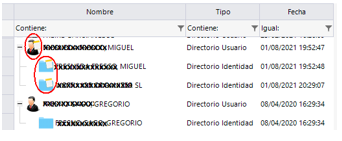
- Se añade un filtro para mostrar en la rejilla izquierda, solo aquellos usuarios en los que sus carpetas contienen documentos o aquellos que tienen documentos y no han sido descargados.
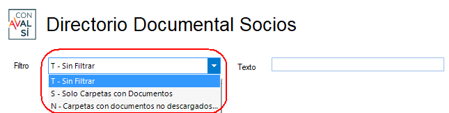
Se mantiene la diferenciación de documentos descargados por el color de este (Negro, documento aportado por el cliente desde la web y pendiente de ser descargado en G3. Verde, documento aportado por el cliente y descargado en G3 o documento aportado por la SGR)
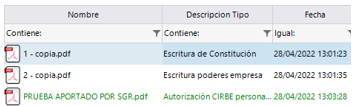
- Se añade un filtro por texto, donde se podrá buscar por usuarios, identidades o documentos. Si encuentra alguna coincidencia se mostraría la rama completa.

- Se añade un botón para eliminar documentos.
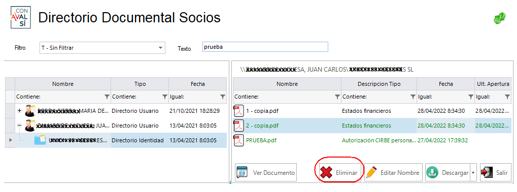
Si el documento fue aportado por el cliente y descargado en G3 o aportado por la SGR, se elimina de la web y en G3 se mantiene en el archivo documental pero se le quita la referencia web.

- Se modifica el botón de descargar para permitir también la descarga en bloque de todos los documentos de una carpeta.
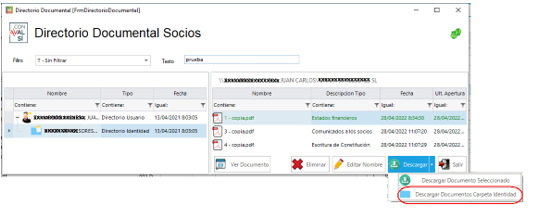
Configuración de Comunicaciones.
Comunicación Documento Web del Socio.
Se añade configuración para el envío de email a la SGR cuando un usuario sube un documento a la web del socio.
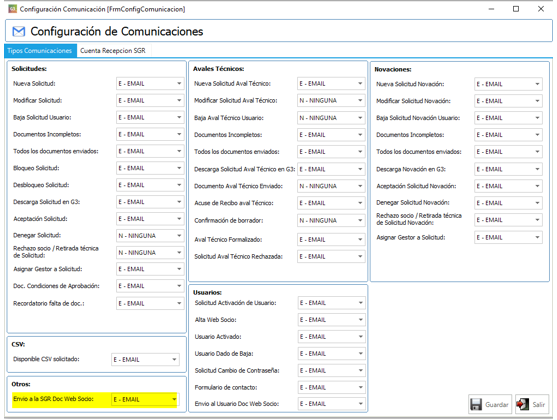
Cuenta de correo SGR.
Se añade una nueva pestaña para visualizar la cuenta genérica de la SGR asociada a las comunicaciones y poder modificar la contraseña (esto antes se podía hacer desde G3/Web/Configuración/Cambio Contraseña email).
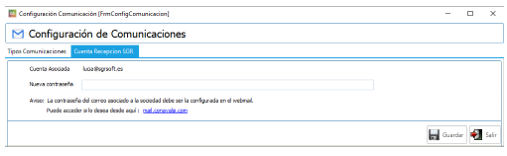
Solicitudes
Listado de Solicitudes.
Nueva columna en el listado de solicitudes que indica si el CIT del titular principal tiene otras solicitudes y el estado de las mismas.
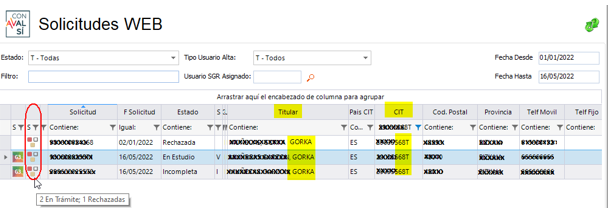
Al situarnos sobre el semáforo se mostrará el detalle de este.
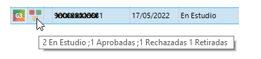
Amarillo – Recoge las incompletas, pendientes o en estudio. En este caso se muestran el cuadrado amarillo cuando existen más de una en esos estados.
Verde - Aprobadas y formalizadas.
Rojo - Rechazadas, retiradas y denegadas.
Aquellas solicitudes que hayan sido eliminadas por el usuario, no se tienen en cuenta en el semáforo.
Revisión de solicitudes/ Documentación.
Se obliga que para descargar documentación de un interviniente este tenga que haber sido descargado previamente en G3. Se incluye descripción en el error que da cuando se intenta descargar documentación de un interviniente que no esté descargado en G3.
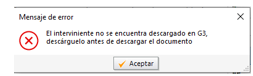
Esto suele ocurrir cuando se añaden intervinientes en la solicitud web después de haber descargado esta en G3.
Revisión de solicitudes/ Intervinientes.
Se añade icono para diferenciar aquellos que están descargados en G3 de los que no.
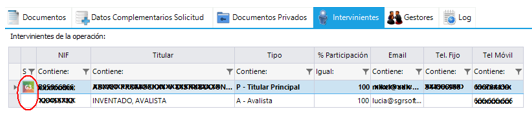
Usuarios
Cuando un usuario web accede con certificado, ya sea propio o de representación, se bloquea el NIF del certificado para que solamente pueda crear solicitudes en su nombre dicho usuario, en caso contrario salta el siguiente error en el paso 1 de crear la solicitud.

Para poder desvincular ese certificado del usuario y que sea otro quien pueda crear la solicitud, se ha añadido una opción desde G3 para dar de baja certificados digitales.
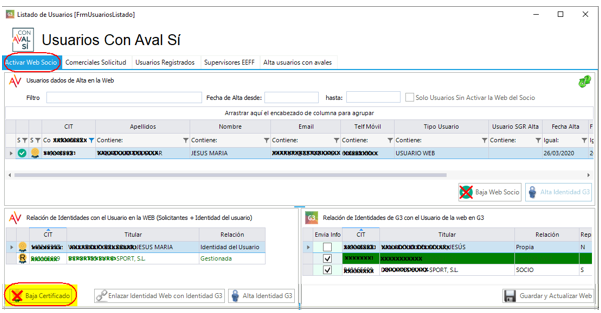
Esta opción no revertirá acciones realizadas previamente como firmas, activación de la web del socio, etc.
Posición global
Se mejora el apartado de avisos y mensajes, mostrando directamente el o los archivos aportados por la SGR, pudiendo acceder directamente al documento o la carpeta del directo documental.
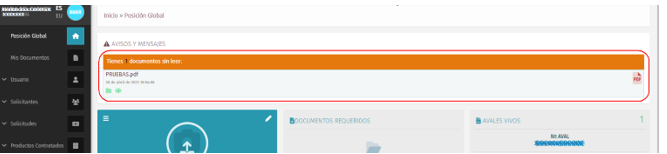
Directorio documental del socio
Se añade una columna para mostrar la última fecha en la que se ha visualizado dicho documento. Aquellos documentos que estén pendientes de leer aparte de tener ese campo vacío, tendrán un aviso:

MEJORAS CRM
Mejoras de Rendimiento.
Se ha realizado una optimización de diferentes pantallas dentro de la aplicación para modificar búsquedas, acceso a datos, carga de pantallas, etc. Con esto conseguiremos una mejora importante en los tiempos de carga, saturación de memoria, etc.
Control de comercial o director.
Además de las mejoras de rendimiento, se revisan los resultados mostrados y se llevan a cabo cambios para que esta sea más directa y entendible.
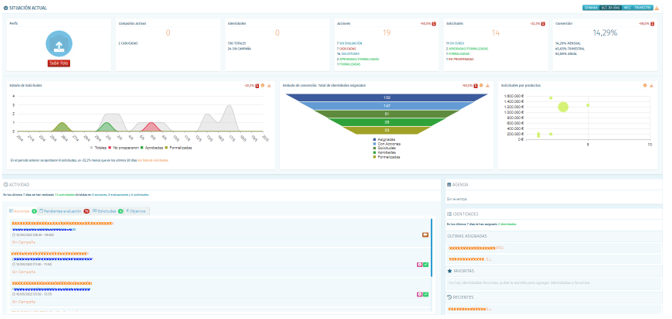
En SGRSOFT disponemos de un documento con una explicación más detallada de los resultados que se obtienen a través de esta pantalla para aquellas sociedades que lo necesiten.
Actualización 29/03/2022
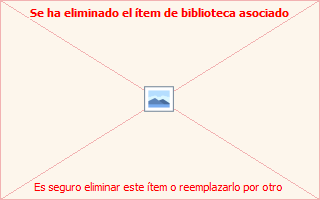
EXPEDIENTES
Acercamos la información de Blanqueo de Capitales: A nivel de Solicitud y Estudio en la pestaña de Intervinientes se incluye una nueva columna “Blanqueo IdConfirma” que realizando doble clic se accederá a las consultas de Blanqueo de Capitales de esa identidad, pero sin opción a realizar nuevas consultas.
O también desde la opción “Ver resultados” en el apartado Blanqueo de Capitales.
Solicitudes.
Anular retirada. Hacemos posible la anulación de la retirada de una solicitud o presolicitud que tengan origen Web desde G3. Las solicitudes web volverán automáticamente al estado “En estudio”, si el expediente estuviese en G3 aprobado con la marca de definitiva, deberá ser el usuario de la SGR quien desde la web actualice el estado de “En estudio” a “Aprobada”.
Peticiones CIRBE. En aplicación de la notificación enviada por el BdE sobre “los requisitos para la solicitud de informes de riesgos de nuevos acreditados” vamos a identificar específicamente la solicitud de operación que motiva la petición de CIRBE. Por este motivo al crear peticiones al BE se propondrán los diferentes expedientes en curso de esa identidad para que se indique obligatoriamente alguna a la cual hace referencia dicha solicitud
Estudio.
Al Proponer una operación a Comité o Formalizar una Avala, se analiza y visualizan todas las validaciones, si están todas validadas tendrá activo el botón Proponer o Formalizar, y si tiene validaciones pendientes hasta que no sean corregidas no permitirá Proponer el Estudio a Comité o Formalizar avala.
Verificaciones.
Verificaciones DACI del comercial y analista: controlamos el cambio de los mismos desde G3 (sea por transacción o por hacer un segundo o posterior estudio) y en su caso reiniciar las verificaciones para que la confirmen el comercial y analista nuevo. Si por hacer más de un cambio, vuelve a ser el gestor/analista uno que ya contestó, no hace falta que vuelva a contestar, se recuperará su verificación anterior.
Desde G3 se puede generar automáticamente los documentos que responden al 442 y 443 (DACI), con las firmas de las verificaciones. Hasta ahora si era sanción directa era el mismo documento para las dos peticiones, a partir de ahora el 442 se generará solo con las firmas del gestor/analista y el 443 con la firma del usuario sancionador cuando es sanción directa, en caso en que no sea sanción directa o no tenga la firma no se podrá generar automáticamente.
Rating.
Se visualizará las calificaciones del rating de forma descendente, es decir la última calificación será la primera de la lista de calificaciones.
AVALES
Se incluye resumen visual de verificaciones a nivel de Preaval y Aval.
BANCO DE ESPAÑA
Peticiones en Bloque.
Al igual que en las peticiones manuales, las que se realicen en bloquen también se vincularán a un expediente, en este caso es el que se muestra en la rejilla:
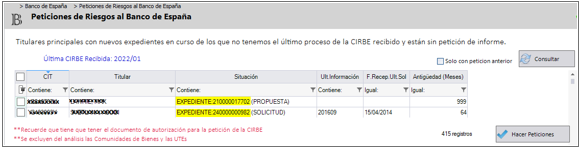
Se potencia el automatismo de petición a la CIRBE para que se pueda implementar por hitos. En este caso se automatizará una nueva petición a la CIR para tener una información más actualizada cuando se alcance el hito marcado. Este automatismo solo actuará si ya se ha hecho alguna petición con anterioridad ya que en caso contrario G3 no tiene seguridad de la existencia de la autorización para esta consulta y no puede automatizarla. Esta configuración solo estará accesible para usuarios administradores.

CERSA
Documentos CERSA.
Documentos incompletos de operaciones formalizadas. En el menú Gestión CERSA se añade una nueva opción para controlar o gestionar aquellas operaciones formalizadas con falta de documentación, tiene un filtro de fecha, pero por defecto filtra las operaciones del último mes. A través de esa pantalla se podrán arrastrar y aportar aquellos documentos que falten.
Cersa y Otros Reavalistas.
Mejora de la información referida al consumo de las ayudas registradas en G3, veremos el consumo del titular principal, del resto del grupo económico y el cálculo del consumo equivalente bruto de subvención (EBS) estimado por la operación actual.
Antes en la consulta Online de CERSA solo estaba abierta para avales, nuevos estudios y novaciones, esto causa un problema ya que no pueden saber cuál es la necesidad de documentación, por ejemplo, en las renovaciones de línea...
A partir de ahora, a nivel de aval seguirá siempre abierta, y en los distintos niveles también siempre, excepto, cuando no sea un producto reavalable por CERSA.
Esto, en las líneas puede provocar un “problema” debido a que los datos de la línea pueden ser muy distintos de los datos de cada uno de sus avales finales, dando así un porcentaje erróneo. Por eso, en el caso de ser línea se han hecho los siguientes cambios.
• El cálculo online no se hará con el importe de la línea sino con un importe mínimo para que de reaval CERSA.
• Se esconden el porcentaje obtenido y no se guarda, ya que puede confundir porque está calculado con un importe distinto.
• Aparecerá un texto como que es un cálculo orientativo solo para la necesidad de documentación.
La forma de saber si es línea es la siguiente:
• Solicitud:
o NE: Nunca es línea
o Otros: solo si viene de un contrato que es línea.
• Propuesta/Resolución:
o NE: Según tipo de estudio.
o Otros: igual que solicitud.
• Contrato:
o Línea SI/No
• Aval:
o Nunca tendrá actuación de “línea” se tomará como hasta ahora con su importe normal.
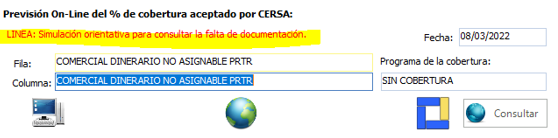
Bonificaciones.
Documentación para operaciones bonificables. En la pantalla se muestra toda la documentación que puede ser necesaria para aquellas operaciones que se quieran bonificar, pero ahora un usuario de G3 al tener un conocimiento detallado de la operación puede marcar que un documento NO es necesario aportarlo. Esto evitará que G3 le vaya a exigir documentos que no van a ser necesarios para gestionar esa subvención.
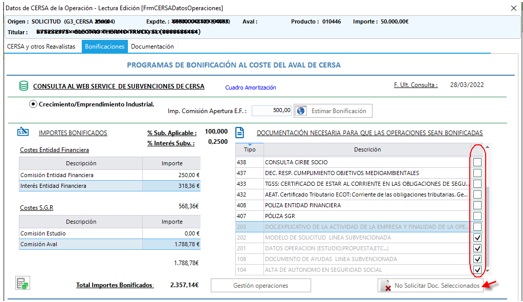
Datos informativos. Se muestra información sobre el % de interes Subvencionado y el % Subvencionado Aplicable, esté ultimo refleja la actuación de alguna limitación (normalmente que se alcanza el máximo de minimis permitido) y solo se puede bonificar parcialmente para no superar ese límite.
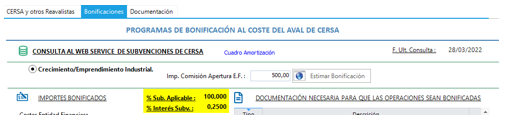
Se facilita información detallada de comisiones anualizada y cuadro de amortización que es devuelto por la consulta al servicio web y justifica el cálculo de los importes bonificados por la subvención.
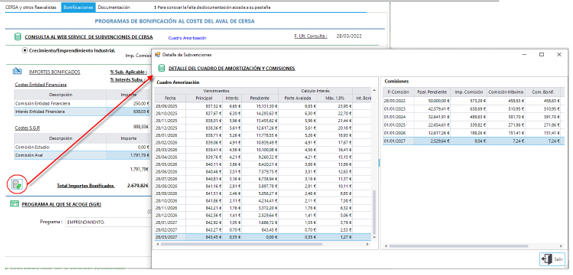
Se han creado en “Tablas Auxiliares / Subvenciones / Líneas Bonificadas” 2 nuevas subvenciones “CPAEI” y “CPALM” que hacen referencia a la subvención por Emprendimiento y crecimiento industrial del PRTR y a la subvención para “La Palma”. A su vez en “Tablas Auxiliares / Subvenciones / Líneas Bonificadas Productos” si se quiere más control, se tendrá la posibilidad de indicarles los productos que se pueden acoger a estas líneas de subvención.
A la hora de escoger el programa para la bonificación si se intenta bonificar un producto no permitido, en el combo aparecerá sus opciones en gris y no permitirá guardar el programa.
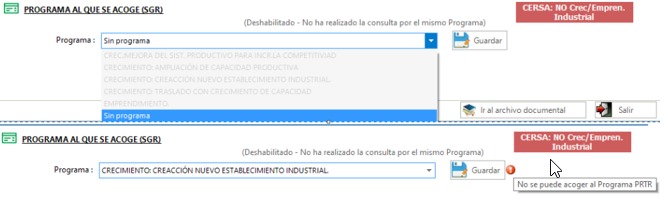
Documentación.
Desde la zona de documentos de la pantalla de datos CERSA, si es una solicitud con origen en la Web, G3 te permite generar y subir documentación para que sea firmada por el socio a la web como petición mediante el botón marcado.
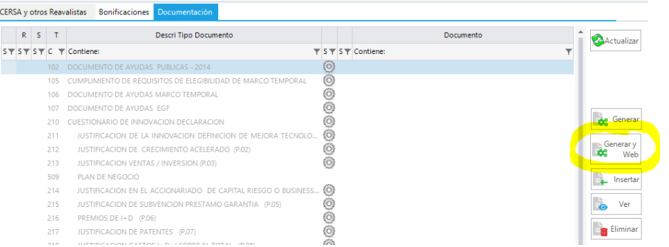
SUBVENCIONES.
Cuando una operación se acoja a alguna línea de subvención, si no tiene verificaciones relacionadas se le activará las referidas al DACI para poder responder de forma automática a CERSA. De forma contraria, al quitar una operación de una línea de subvención anulamos las verificaciones del DACI si se han creado especificamente por ésta subvención.
Nueva pantalla para mostrar el detalle del cuadro y de comisiones que se utiliza para el cálculo de subvenciones de CERSA.

Gestión de Operaciones Subvencionables CERSA
Nueva pantalla “Gestión de Operaciones Subvencionables CERSA” que visualiza aquellas operaciones con subvención, que están en preparación o en trámite, informando de los costes de la operación, bonificaciones, importe subvencionable, programa al que se acoge, documentación exigible y existente.
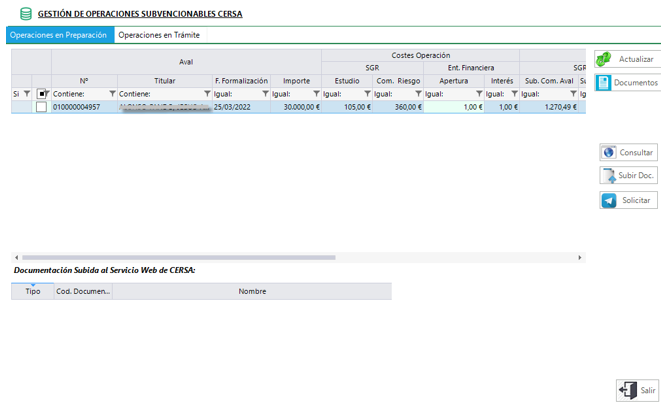
Permitiendo completar la documentación necesaria, volver a consultar a la Web service, subir la documentación y solicitar la subvención.
ARCHIVO DOCUMENTAL
Se ha agregado a los automatismos sobre la lectura de documentos el modelo 184 de la AEAT “IMPUESTO SOBRE LA RENTA DE LAS PERSONAS FÍSICAS. IMPUESTO SOBRE SOCIEDADES. IMPUESTO SOBRE LA RENTA DE NO RESIDENTES. ENTIDADES EN RÉGIMEN DE ATRIBUCIÓN DE RENTAS”
INFORMES
Mejora en el informe "AVALES REAVAL" que utilizan para ver las estimaciones de cobertura vs las reales, se ha añadido los campos necesarios también para poder detectar cambios entre la cobertura estimada y la real de los valores PRTR, NO_PYME, NO_EXCLUSION_FEI.

Vinculaciones SGR-EF.
Con el objetivo de mejorar las conciliaciones a través de las vinculaciones SGR-EF se cambia la filosofía de estas.
El funcionamiento interno de esta herramienta es el siguiente, el BdE os envía operaciones de distintas entidades financieras (conciliaciones que se reciben en ficheros CRGOPS), cuando iniciamos el proceso de vinculaciones SGR-EF el sistema automáticamente busca en G3 operaciones de cada una de esas entidades, vincula automáticamente las que superen el porcentaje de coincidencia que hayáis indicado en el filtro (por defecto 90%) y del resto, muestra aquellas operaciones de G3 con mayor porcentaje de coincidencias para que podáis vincularlas o rechazarlas manualmente pero se dan casos en lo que no debemos crear estas vinculaciones por ello hemos dividido esta pantalla en dos pestañas:
- Vincular. El funcionamiento es igual que el existía hasta ahora, pero con ciertas mejoras:
o Se incluyen las operaciones formalizadas en el proceso que se está declarando.
o Se excluyen las que ya estén canceladas para evitar que se vinculen, ya que si fuese así provocarían una incidencia en el CRGLIS.
o No se agrupan si hay dos conciliaciones iguales pendientes de contestar, hasta ahora el sistema si detectaba que existían dos iguales, proponía una para vincular o rechazar, pero las restantes se quedaban pendientes. Con este cambio, propondrá una para vincular/rechazar y el resto aparecerán en la nueva pestaña para rechazar, no quedando así ninguna sin contestar.
o Se excluyen registros ya utilizados para evitar que se creen dos vinculaciones iguales.
o Se muestra la fecha en la que se recibió dicha conciliación.
- Rechazar pendientes. Nueva pestaña para poder rechazar conciliaciones recibidas por el BdE.
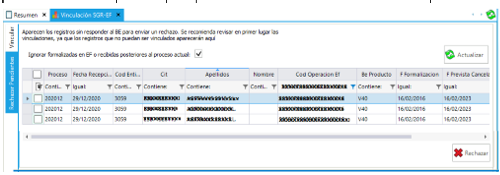
En esta pestaña aparecerán todas las conciliaciones pendientes de contestar, pero no todas las que aparecen aquí se muestran en la de Vincular, por eso recomendamos trabajar primero con la de vincular y cuando esté limpio, revisar si en esta pestaña queda alguna operación y si es así rechazarla.
Una vez que hayáis terminado de trabajar con la pestaña Vincular y no os aparezca ninguna operación pendiente, podéis rechazar las que queden en la pestaña Rechazar pendientes que serán:
- Operaciones pertenecientes a entidades con las que la SGR no tenga formalizada ninguna operación.
- Operaciones que en la SGR ya estén canceladas, por tanto no debemos vincularla sino rechazarla.
- Operaciones que desde el BdE hayan enviado más de una vez y anteriormente haya contestada.
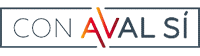
Revisión Solicitudes. Se modifica el aviso de rechazo de documentos en las peticiones de documentación. La coletilla “Por favor resuelve el motivo del rechazo lo antes posible” solo aparecerá cuando la petición esté incompleta.
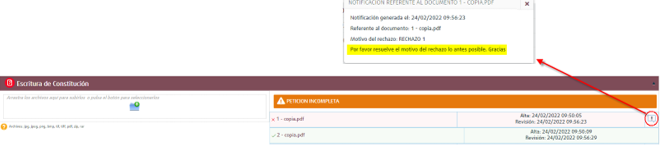
CRM.
Alta de identidades. Con el fin de poder crear acciones comerciales con identidades de las cuales aún no se tienen todos los datos, se permite crear identidades sin indicar el NIF, para ello debemos poner un * al crear la identidad. Será en el momento de crear la solicitud cuando este dato será totalmente obligatorio.
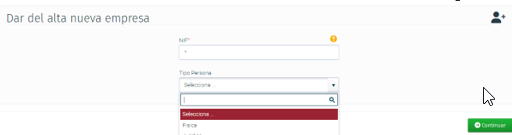
Al dar de alta identidades sin DNI, hará una búsqueda y propondrá las identidades creadas con esos mismos datos para no duplicarlas.
Acceso directo desde G3. Se añade un enlace para abrir la ficha de esa identidad en el CRM.

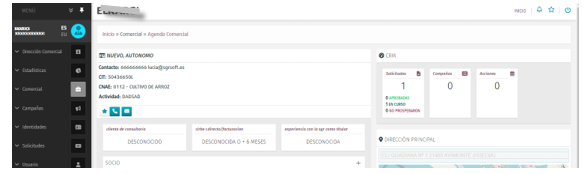
Actualización 14/02/2022

EXPEDIENTES
Se añade una visualización en los distintos niveles del Expediente (Solicitud, Propuesta, Resolución, Preaval y Aval) con información de los documentos que requiere CERSA, realizando doble clic sobre el resumen se accederá a la zona de documentos de los Datos CERSA.

El icono exclamación rojo indica el número de documentos que faltan, son obligatorios y exigibles para la aceptación del aval por parte de CERSA. El icono exclamación amarillo son obligatorios por el contrato de CERSA, no se exigen para la aceptación del aval por parte de CERSA en la formalización de la operación, pero puede pedirla en cualquier momento posterior.
Para evitar se demasiado invasivo y no molestar con información innecesaria, este resumen no se muestra en pantalla si la documentación requerida por CERSA está completa.
Solicitud:
Se habilita la opción "Cuadro de Amortización" para poder generar y guardar el cuadro de amortización a nivel de la solicitud. Esta nueva funcionalidad va a ser útil sobre todo para las operaciones en las que queramos tener una estimación de la bonificación por el programa de Emprendimento/Crecimiento Industrial del PRTR firmado con CERSA.
Datos CERSA:
Se incluye en el servicio de estimación de la cobertura de CERSA el análisis necesario para informar de si esa operación es bonificable mediante alguno de los 2 programas gestionado por CERSA.
Se habilita en G3 la conexión al nuevo servicio web que hemos desarrollado para la estimación de los programa de CERSA de bonificación al coste del aval (Programa de Emprendimiento/Crecimiento Industrial y Programa de apoyo a las empresas para La Palma).
Nueva pestaña “Bonificaciones” para gestionar el Programa de Crecimiento industrial del PRTR y Programa de apoyo a las empresas de La Palma.
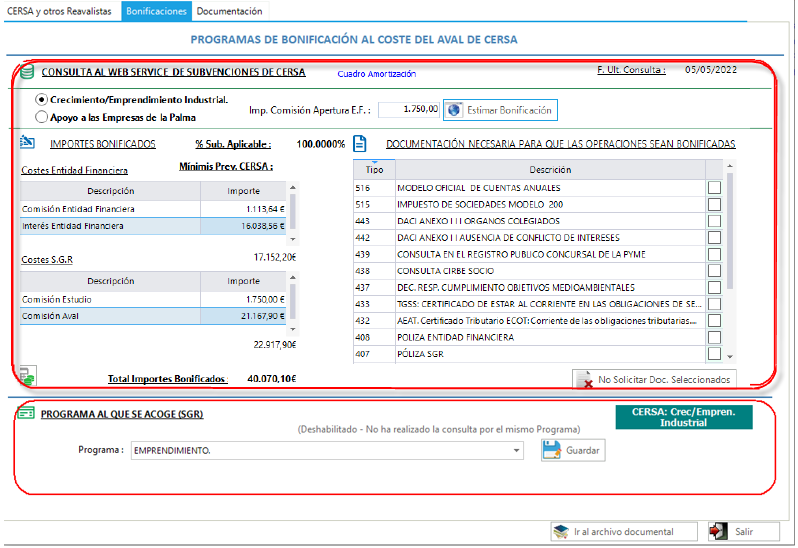
Desde la zona superior se permitirá consultar los datos de subvención al servicio web de CERSA (será necesario tener el cuadro de amortización) devolviendo el importe de los conceptos que va a bonificar, junto con información de la documentación necesaria para tramitar este expediente de subvención.
En la parte inferior aparecerá una etiqueta si es subvencionable  o no
o no 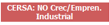 .
.
Una vez que la SGR tiene claro la voluntad de acogerse a este programa, deberá cumplimentar en zona inferior de la pantalla al “PROGRAMA AL QUE SE ACOGE” para identificar el programa y que G3 gestione adecuadamente las nuevas necesidades de documentación que eso conlleva en la pestaña “Documentación” de este mismo formulario.
Al guardar el programa de ayuda al que se acogerá, se actualiza la pantalla “Documentación” para gestionar de manera centralizada todas las necesidades de documentación relativas a CERSA ya sea por el reaval (columna R) ya sea por algún programa de bonificación del coste del aval (columna S)
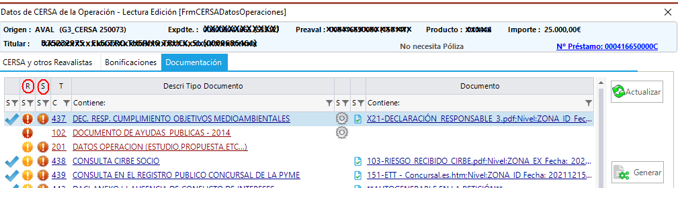
Documentos 442 DACI-AUSENCIA DE CONFLICTO E INTERESES y 443 DACI-ORGANOS COLEGIADOS, el funcionamiento para estos documentos es el mismo que para el resto de documentos, si en el archivo existe un documento que responda a este tipo de CERSA se identificará el mismo en la columna Documento y será el que se comunique a CERSA.
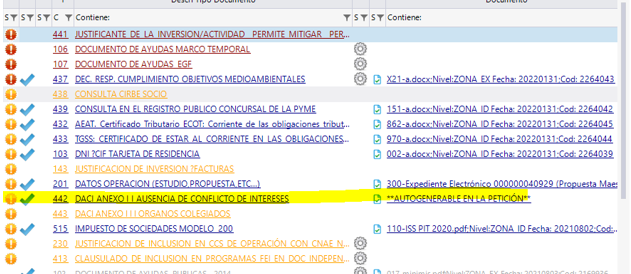
Documento 442 DACI AUSENCIA DE CONFLICTO DE INTERESES: si no tiene un documento que responda y tiene las firmas necesarias para crear el documento (verificaciones contestadas ok), aparecerá automáticamente como que lo tiene con el texto “** AUTOGENERABLE EN LA PETICIÓN**” G3 se encargará de que CERSA pida el documento de responder automáticamente (aunque no esté físicamente en la BBDD). Si se quisiera ver cómo quedaría el documento usando la opción de VER, G3 generará el documento para poder mostrarlo (no se recomienda que se guarde ya que no es necesario)
Aquellas operaciones que hayan sido sancionadas con “Sanción Directa” el documento de DACI que G3 genera para responder del 442 también será válido para responder del 443 ya que ira también la firma de la persona que sanciona.
Verificaciones:
Nueva verificación 22- El usuario Sancionador cumple el código ético de la SGR. Esta verificación se añadirá en el momento en que se sancione de manera directa como aprobado. (Sanción Directa el usuario tiene poderes para sancionar sin pasar por comité, para ello el usuario debe estar dado de alta en la tabla auxiliar de Órganos como sancionador directo).
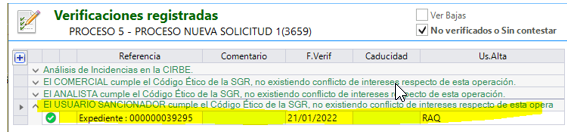
Operaciones en las que NO hay un comercial: Existen operaciones que vienen directamente desde la entidad financiera y no hay intervención de ningún comercial de la SGR. Para dar solución a este tipo de situaciones sin complicar demasiado la operativa, hemos creado un grupo de usuarios “G_EXGESDACI”, seguirá siendo necesario en la solicitud especificar un comercial (como hasta ahora), pero pondremos un usuario ficticio que añadiremos a éste nuevo grupo de usuarios. En ese caso en la lista de verificaciones la verificación del comercial se mostrará en color gris (no será necesaria) y lógicamente ya no parará al pasar de fase, tampoco aparecerá en el contador del resumen de verificaciones al no ser exigible.

CONTRATOS
Cuando sea un Contrato de Línea, se mostrará en los productos del contrato la marca de si es elegible PRTR o no y la finalidad. Para cada producto se podrá configurar y guardar dichos campos, para que cuando se creen avalas de esos productos automáticamente coja los datos guardados mostrándose en Datos Cersa.
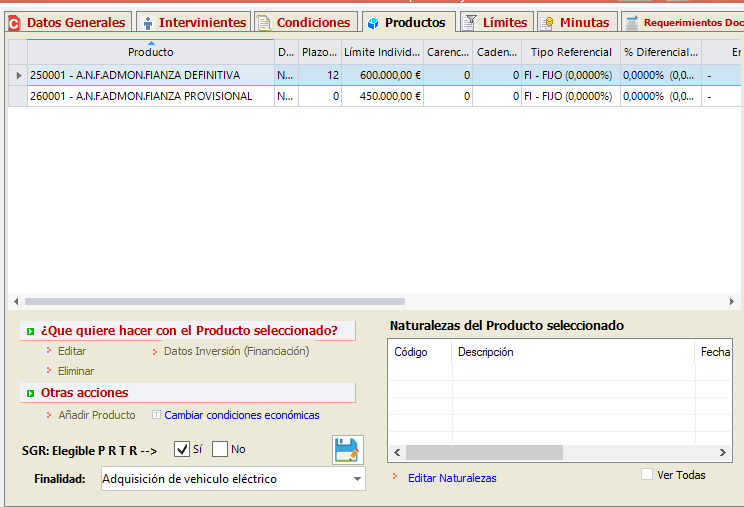
Procesos en Preparación.
Se realiza mejora en pantalla de Procesos en Preparación para ver directamente en ella todas las validaciones del contrato y detectar incidencias antes del proceso de Formalización.
Si la validación va acompañada del icono:
-  esta es obligatoria corregir para poder Formalizar.
esta es obligatoria corregir para poder Formalizar.
-  esta se debe revisar, pero si permite Formalizar.
esta se debe revisar, pero si permite Formalizar.
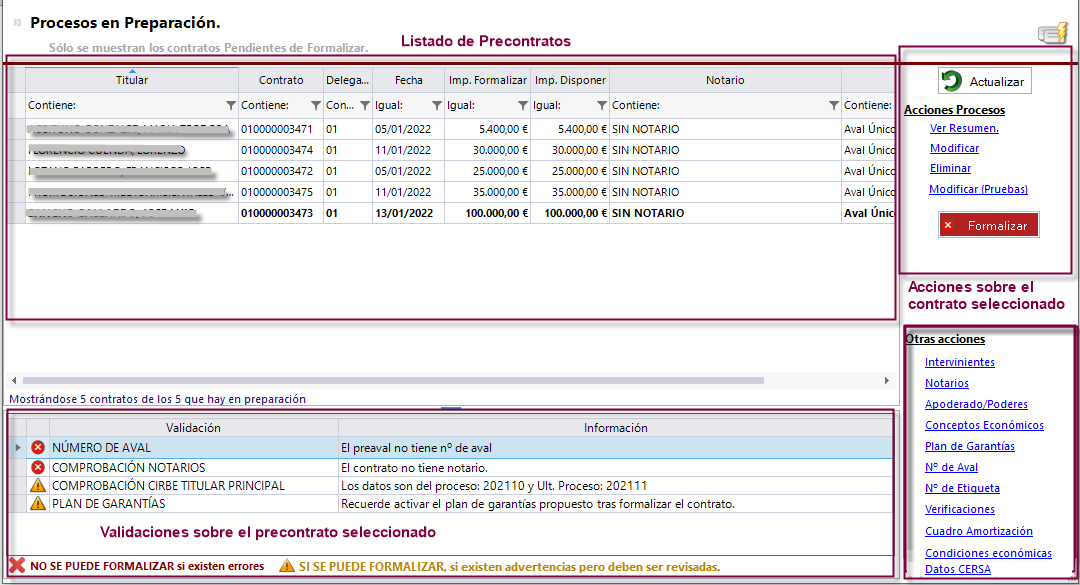
CERSA
En la pantalla de Gestión de Peticiones de documentación CERSA se añade información del gestor de formalización, analista y el gestor comercial.
Se ha programado la generación y el envío automático de los documentos de CERSA 442 y 443 cuando lleguen peticiones de documentación desde CERSA en el caso de que la SGR tenga las verificaciones firmadas y no exista un documento específico guardado en el archivo documental.
CAMPOS DE DESCARGA
Nuevos campos de descarga para los modelos de documentos:
- A nivel de Identidad se descargan las deudas con otros organismos que tenga la identidad, el organismo, la fecha y el importe de la deuda.
- A nivel de Solicitud se descarga la frontera del Rating.
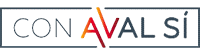
Configuración:
Requerimientos de documentos. Se añade la opción de exclusión. Hasta ahora solo se permitía configurar los requerimientos para que se aplicasen a todos los productos o solo a los seleccionados, ahora se añade la opción de aplicarlo a todos excepto a los seleccionados.
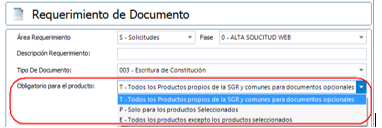
Tecnología:
Actualización de conexiones de red. Actualización de la tecnología de conexión de G3 a ConAvalSi. Cambio de tecnología de conexión a Web Services a WCF de Microsoft, para aumentar escalabilidad y rendimiento en el consumo de los diferentes servicios web disponibles en G3.
Actualización 13/01/2022

IDENTIDADES
Empleos.
Debido a que en la Importación del Modelo 200, no se estaban importando los datos de empleo si ya existían a la misma fecha, se han hecho una serie de mejoras en la introducción de éstos. Se ha creado un nuevo parámetro de configuración ORDEN_FUENTE_EMPLEOS, que va a establecer un orden de importancia de los empleos dependiendo del origen del que provengan.
Los orígenes y el orden en el que se ha inicializado este parámetro es el siguiente:
1. Modelo 200
2 SABI
3. EQUIFAX
4. ASEXOR
5. MANUAL
Al introducir un empleo se va a comprobar el orden de importancia definida en el parámetro de configuración y si existe uno a la misma fecha de menor orden prioritario lo da de baja y da de alta el nuevo.
Bienes.
Validaciones CIRBE. Se incluye un control en la fecha de construcción que impide que se registren bienes con fecha igual o inferior al 01/01/1900.
Permitir en los bienes integrados por varios inmuebles poder indicar la referencia catastral, este dato es necesario para solicitar la tasación online.
Rating.
En los modelos de personas físicas con actividad (autónomos y emprendedores), no se van a descartar (aplicar los filtros de ciertas partidas que tenían los modelos) los balances (información financiera), manteniéndose sólo en modelos de personas jurídicas (microempresas y PYME).
Se actualizan los valores de las variables macroeconómicas utilizadas en los modelos del SICSGR publicadas por el INE.
EXPEDIENTES
Requerimientos de documentos.
Al consultar la cobertura provisional de CERSA, se crean automáticamente requerimientos de aquellos documentos exigidos por CERSA para esa operación, estos requerimientos se crean en la fase de Estudio. Se ha mejorado este procedimiento para que no se creen requerimientos si la SGR ya tiene definidos requerimientos propios para dichos documentos y de aquellos que se creen automáticamente que los solicite en la fase más avanzada en la que se permite dicho documento en G3. Es decir, si CERSA solicita el documento 102 y este está asociado al 50 de G3, a la hora de crear el requerimiento automático y definir donde deberá estar alojado el archivo, se hará en función a la configuración de este documento 50 de G3.
Si no existiese relación del documento solicitado por CERSA con uno de G3, se crearía a nivel de expediente.
Verificaciones.
1. Se han añadido mejoras respecto a la gestión de la fecha de caducidad:
- Se incluye un nuevo icono de aviso en el resumen de verificaciones, para que el usuario sepa sin tener que entrar en la pantalla cuantas tiene con este tipo de incidencias.
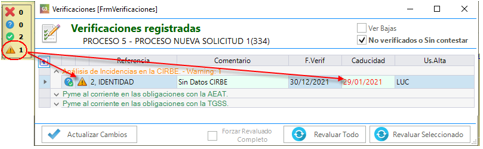
- Se han mejorado los colores de tal manera que la verificación caducada aparece en naranja.

- Se han ampliado los iconos de verificación, para que el usuario sepa que una verificación necesita ser revisada:
 Debe ser revisada y su anterior evaluación fue negativa.
Debe ser revisada y su anterior evaluación fue negativa.
 Debe ser revisada y su anterior evaluación fue positiva.
Debe ser revisada y su anterior evaluación fue positiva.
Para revisar una verificación caducada, se puede hacer de dos maneras:
. Modificar la fecha de caducidad, por lo que la fecha de verificación no se modificará, entendemos este caso como una “ampliación” de la anterior verificación.
. Revaluar la nueva verificación dándole a los iconos anteriormente explicados, lo que generará un nuevo periodo de verificación donde se actualizará la fecha de verificación y se calculará la nueva fecha de caducidad según los parámetros de cada verificación.
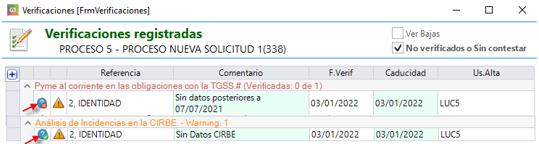
. Se permiten configurar verificaciones sin fecha de caducidad. Por defecto se le ha quitado la fecha de caducidad a las verificaciones de código ético del comercial y del analista.
2. Seguridad:
Se insertan controles para evitar que cualquier usuario de G3 pueda verificar manualmente. Cada SGR deberá comunicarnos si quiere insertar alguna limitación en cada una de las verificaciones. Actualmente lo hemos configurado para que cualquier usuario pueda verificar manualmente todas excepto:
. El Comercial cumple el Código Ético de la SGR, no existiendo conflicto de intereses respecto de esta operación --> Solamente podrá verificarla el comercial de la solicitud.
. El Analista cumple el Código Ético de la SGR, no existiendo conflicto de intereses respecto de esta operación --> Solamente podrá verificarla el analista una vez iniciado el estudio
Cuando se verifica manualmente, internamente queda constancia del usuario que lo ha verificado asociado a un código único.
3. Forzar Revaluado Completo: Se añade un check para “Forzar el Revaluado Completo”. Hasta ahora el botó de revaluar todo, revaluaba aquellas que el sistema había verificado automáticamente y no habían sido modificadas manualmente por el usuario. Si marcamos este check se revaluarán todas las automáticas.

4. Se añade distintos tipos de evaluación de las verificaciones y la frecuencia de estos:
- Individual (I): solo se verifica una vez al inicio; esta es la que existía hasta ahora.
- Hitos (H): Se volverá a verificar en cada cambio de fase de la operación excepto aquellas verificaciones que el usuario haya modificado manualmente.
- Continua (C): Se reevaluará en función a la frecuencia que se indique. En este caso sí que se revalúan los que se hayan verificado manualmente. Solo está disponible para la verificación de la CIRBE. Tras cada evaluación, se le enviará un documento al área personal del usuario con los expedientes que han sufrido algún cambio en alguna verificación. (Ver Área Personal del Archivo Documental).
Actualmente los tipos de evaluación para las distintas verificaciones los definimos internamente bajo petición, pero en el caso de la verificación de incidencias en la CIRBE se puede hacer desde la pantalla de peticiones CIRBE en bloque.
5. Al intentar avanzar de fase de g3 (iniciar estudio y propuesta) si existen verificaciones pendientes que impidan el avance, aparte del aviso se abrirá automáticamente la pantalla de verificaciones.
CONTRATOS
Al realizar doble clic sobre el árbol donde se muestra el contrato o anexo se accederá directamente al mantenimiento del contrato o anexo.
NOVACIONES
Avales Vinculación.
Se ha creado una nueva marca en la Vinculaciones, para indicar que una vinculación por Reestructuración (Negativa), pueda marcarse para que no tenga un Impacto (negativo) en la clasificación de Riesgos resultante y por lo tanto tampoco afecte en provisiones.
Para operaciones Adheridas al Código de Buenas Prácticas, se marcará obligatoriamente (por orden del BdE) como una Restructuración y propondremos que No tenga impacto negativo en la Clasificación.
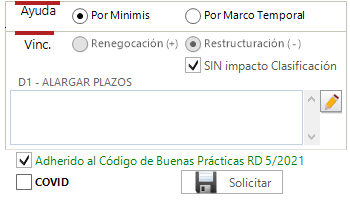
Se ha adaptado la pantalla de Vinculación de Avales para que también se pueda indicar.
BANCO DE ESPAÑA
Peticiones en Bloque.
Nueva pantalla que permite solicitar peticiones a la CIRBE en bloque de aquellos titulares con expedientes en curso sin datos del último proceso recibido.
En esta pantalla se ha creado una zona de configuración en la que solo los usuarios administradores pueden acceder.
• Se podrá definir la automatización de esas peticiones. Esto lanzará un proceso todos los días en el que se harán las peticiones de todos los titulares de esa pantalla, una vez automatizada, la petición individual en esta pantalla será anulada.
• Debido a la relación que tiene la petición de la CIRBE con la verificación de incidencias en la CIRBE; si se automatiza la petición puede no tener sentido tener configurada la verificación de forma individual (Solo se ejecuta el inicio) y puede ser mejor modificarla a otra forma de analizar.
• Una vez (en el momento que se inicia la solicitud).
• Por Hitos (cada vez que cambia de fase el expediente).
• Continua (se analizará una vez al día).
CERSA
Documentación Datos CERSA.
Se incluyen ciertas mejoras en la pantalla de documentación de Datos CERSA.
Hasta ahora solo se mostraban en esa pantalla aquellos documentos que estuviesen asociados a un modelo, ahora, además de los anteriores, también se muestran los que son necesarios para CERSA, sean generables o no.
La documentación de CERSA es necesaria en distintas fases y se definen con los siguientes iconos:
 --> Documento obligatorio y necesario para la aceptación de CERSA.
--> Documento obligatorio y necesario para la aceptación de CERSA.
 --> Documento obligatorio pero no necesario para la aceptación.
--> Documento obligatorio pero no necesario para la aceptación.
En la pantalla también se han hecho mejoras visuales y de usabilidad:
 --> Generar modelo de dicho documento.
--> Generar modelo de dicho documento.
 --> Se incluye la opción para poder insertar los documentos arrastrando los archivos.
--> Se incluye la opción para poder insertar los documentos arrastrando los archivos.
Con botón derecho del ratón se podrá acceder a ver las propiedades de los distintos documentos aportados.
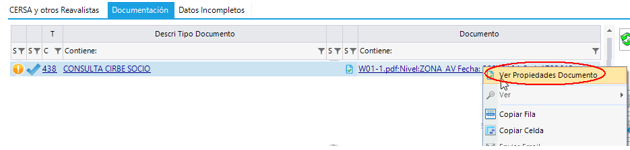
Documentación Online.
En la lista de peticiones de documentación CERSA se incluye una nueva columna con el nombre del Titular de la operación.
Ante una petición reiterada de CERSA no se vuelve a responder con el mismo documento, sólo en el caso de que el documento haya sido modificado o existe uno nuevo.
En la gestión de peticiones se incluyen los siguientes iconos:
Sin icono: Petición normal.
 Peticiones creadas por CERSA como reclamación/incidencias.
Peticiones creadas por CERSA como reclamación/incidencias.
 Petición urgente creada por CERSA.
Petición urgente creada por CERSA.
 Petición normal reiterada, se ha realizado una nueva petición sobre una petición normal anterior, pero no hay modificación en la documentación o un nuevo documento.
Petición normal reiterada, se ha realizado una nueva petición sobre una petición normal anterior, pero no hay modificación en la documentación o un nuevo documento.
 Petición urgente reiterada, se ha realizado una nueva petición sobre una petición urgente anterior, pero no hay modificación en la documentación o un nuevo documento.
Petición urgente reiterada, se ha realizado una nueva petición sobre una petición urgente anterior, pero no hay modificación en la documentación o un nuevo documento.
 Petición reclamación/incidencia, se ha realizado una nueva petición sobre una petición reclamación/incidencia anterior, pero no hay modificación en la documentación o un nuevo documento, se responde automáticamente solo si hay nueva documentación o está actualizada.
Petición reclamación/incidencia, se ha realizado una nueva petición sobre una petición reclamación/incidencia anterior, pero no hay modificación en la documentación o un nuevo documento, se responde automáticamente solo si hay nueva documentación o está actualizada.
Ayudas BDNS.
Se permite guardar en G3 Ayudas consultadas directamente en la Web de la BDNS. Hasta esta estable solamente se mostraba a modo informativo las Ayudas existentes en la Web de la BDNS.
Las ayudas que se haya insertado en G3 partiendo de esta información se identificarán con el siguiente icono:
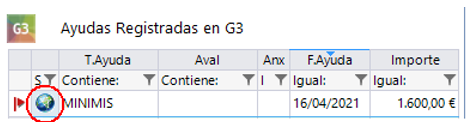
ARCHIVO DOCUMENTAL
Área Personal.
Nueva área personal de documentación donde el usuario puede almacenar documentos propios, esta documentación es exclusiva del usuario y no va asociada a ninguna operación ni identidad de G3.
Esta área podrá ser utilizada por los distintos procesos de G3, para dejar documentos autogenerados que quiere que vea un usuario en concreto.
Comunicados.
Nuevo proceso de Generación de comunicados “DECLARACION RESPONSABLE CUMPLIMIENTO OBJETIVOS MEDIOAMBIENTALES”, para atender a las peticiones de CERSA del Tipo de Documento “437 - DECLARACION DE NO CAUSAR PERJUICIO SIGNIFICATIVO y Otros Compromisos del PRTR”. Tendrá la misma operativa que los comunicados de la Declaración de Ayudas Minimis para Avales técnicos, también generados desde este módulo. Una vez lanzado este proceso se generarán los documentos para ser enviados a los socios y una vez firmados sean devueltos para importarlos a G3 desde la opción “Importar Documentos de Avales”.
En la Generación de Comunicados por Retraso se incluye dos nuevos criterios: uno para excluir grupos de productos y otro para poder filtrar por día de retrasos.
En la lista de comunicados de la remesa se visualizará el total del importe por remesa de comunicación.
Importar Documentos Avales.
Se habilita la opción de poder importar el documento de la declaración responsable del cumplimiento del objetivo medioambiental generados mediante los comunicados, para ello se ha adaptado la pantalla que se utilizaba para importar el minimis mensual.
Al igual que la opción anterior, se podrán arrastrar los documentos y el documento será auto vinculado a todos los avales que se incluyeron en el comunicado.
Envio documento a CERSA.
Nueva opción que permite enviar uno o varios documentos a CERSA directamente desde el archivo documental o documentos vinculados de la solicitud de novación, sin tener que pasar por el área de Envío de Documentación de CERSA.
Mediante este método, se podrá, bien contestar directamente a una petición de CERSA o enviar un documento sin tener que crear una petición manual.
Esta opción está accesible siempre y cuando el tipo de documento esté relacionado con uno de CERSA y el documento a enviar esté relacionado con un aval o una novación.
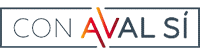
Requerimiento de documentos por fases. En la configuración de los requerimientos se podrá definir en qué fase se solicitan dichos documentos.
Como los requerimientos pueden definirse según el tipo de usuario web que crea la solicitud, existe la posibilidad de crear todos los requerimientos al dar de alta la solicitud para un tipo de usuario en concreto, por ejemplo: usuario de entidad financiera, y exigírsela por fase al resto de usuarios. Para ello tendríamos que crear requerimientos para usuarios EF y requerimientos para el resto de usuarios.
Reutilización de documentos aportados en solicitudes anteriores. Se ha mejorado el control de reutilización de documentos para que reutilice aquellos documentos de identidades con el mismo CIT siempre que hayan sido dadas de alta por el mismo usuario web. Este cambio se ha realizado porque un CIT puede tener varias identidades web y hasta ahora si la identidad web no era la misma no se reutilizaba la documentación, ahora en lugar de comprobar la identidad web, comprobamos que el CIT y el usuario que ha dado esa identidad web de alta sean el mismo.
Mejora en el proceso de envío de facturas y liquidaciones a la Web del Socio, el envío se realizará en bloque.